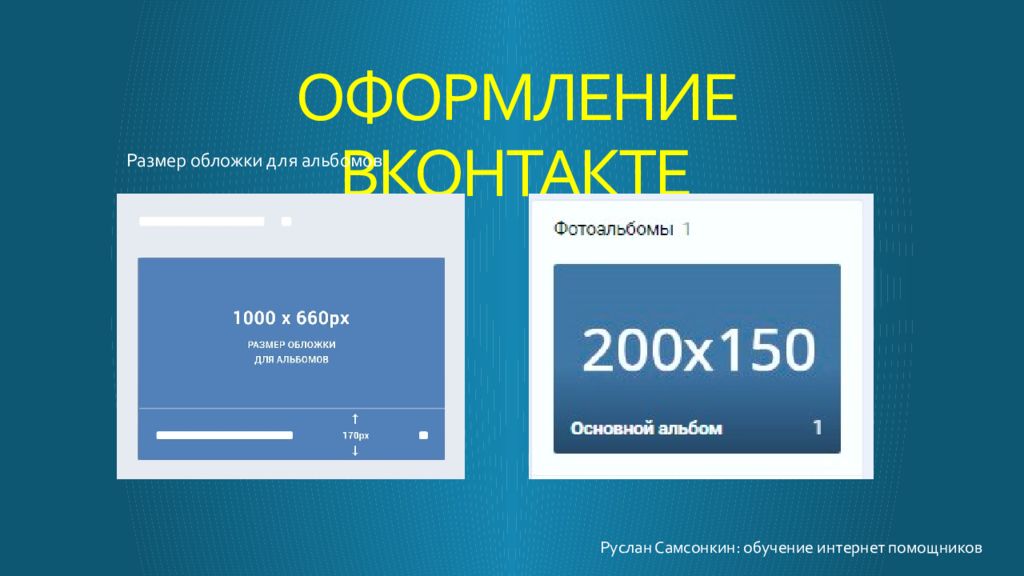Аватар ВКонтакте: как правильно сделать и оформить | Бизнес Журнал Сергея Бакалова
В этой рубрике рассказано, как правильно расположить и оформить аватар группы или сообщества ВКонтакте. А также приведены распространенные ошибки, которые совершают пользователи при выборе и установке изображения.
Как оформить Аватар ВКонтакте и избежать ошибокАватар можно назвать «лицом» группы или сообщества ВКонтакте. Если как установить картинку, знают все, то с основными правилами оформления знаком далеко не каждый пользователь. Конечно, можно просто обратиться к специалистам, объявления от которых легко отыскать в сети. Профессионалы сделают всё грамотно, в короткий срок и за умеренную плату. Но если вы читаете эту статью, значит, есть желание разобраться в вопросе самостоятельно. А изложенный здесь материал поможет это сделать.
Как правильно выбирать и располагать объекты для сообществ разные тематикиНе существует четких ограничений и правил, что можно размещать в качестве аватара, а какие картинки использовать нельзя. Но чтобы сделать свою группу узнаваемой и популярной, необходимо учитывать некоторые критерии.
Всем известно, что картинка не должна отталкивать и вызывать отрицательные эмоции, а также необходимо, чтобы ее содержание не противоречило политике социальной сети. Иными словами, на аватарке не должно содержаться каких-либо элементов пропаганды наркотиков, терроризма или порнографии.
Но, помимо этого, существует еще немало нюансов. В первую очередь, выбор изображения зависит от того, какое сообщество оно иллюстрирует и с какой целью используется. Рассмотрим основные варианты.
Раскрутка брендовВ этом случае на аватарке целесообразно разместить логотип компании. Главное изображение, как и описание, сразу должно давать понять пользователям, чем конкретно занимается организация и что она предлагает. Иными словами, нужно, чтобы оно отражало смысл размещенного текста.
Кроме того, здесь потребуется указать и контакты.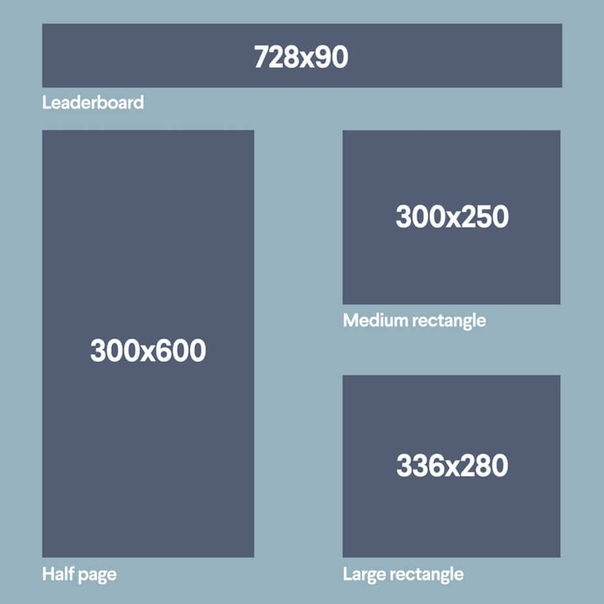 Их размещают на самом видном месте, немного ниже пункта с описанием. Когда подобному сообществу нужны новые подписчики, нелишним будет поместить здесь и призыв для вступления в группу.
Их размещают на самом видном месте, немного ниже пункта с описанием. Когда подобному сообществу нужны новые подписчики, нелишним будет поместить здесь и призыв для вступления в группу.
Если рекламируются какие-либо услуги, важно сразу же дать понять потенциальным подписчикам, что они получают, обратившись к вам. Кроме того, неплохо расположить здесь и фотографию человека, который эти услуги предоставляет. А также стоит указать имя, фамилию и контакты, чтобы потенциальные заказчики могли с вами связаться.
Развлекательное сообществоВ этом случае аватар должен соответствовать общей направленности группы и вызывать только позитивные эмоции. Необязательно выбирать картинку раз и навсегда, можно менять ее дизайн и оформление через определенные промежутки времени. Допустим, один раз в неделю или месяц. Но при этом не стоит увлекаться, важно, чтобы, несмотря на внесенные коррективы, аватарка сообщества всё равно оставалось узнаваемой.
Здесь же можно поместить логотип группы (не стоит игнорировать этот момент, если элемент еще не разработан, пора этим заняться), интересную цитату, как нельзя лучше отражающую тематику. А также совсем нелишним будет призыв «Подписаться».
Важные моменты при создании аватараВ этом разделе будут приведены критерии, которые обязательно нужно учитывать при оформлении аватара . Несоблюдение этих правил делает хороший дизайн плохим. Рассмотрим их подробнее:
- Размер картинки. Оптимальной величиной аватара считается показатель 800px на 2000px. Но если используется круглая или квадратная форма изображения, показатель будет другим, 100px на 1000px. При выборе картинки другого размера в результате сжатия изображение будет искажено. В итоге аватарка выглядит совсем не так привлекательно, как оригинал.
- Структура. В дизайне аватарок часто используют миниатюру. Говоря простыми словами, это квадрат, который способен захватить любую область изображения.
 Его можно передвигать так, как удобно. Как правило, таким способом выделяют следующие элементы: логотипы, основную информацию, образцы продукции, стрелки с приглашениями в сообщество и прочее.
Его можно передвигать так, как удобно. Как правило, таким способом выделяют следующие элементы: логотипы, основную информацию, образцы продукции, стрелки с приглашениями в сообщество и прочее. - Цветовое решение. Те, кто регулярно бродит по просторам социальных сетей, могут привести немало примеров групп, чьи создатели «споткнулись» именно на этом моменте. Не стоит использовать слишком яркие и кричащие оттенки. Они должны быть довольно насыщенными, но при этом не раздражать. Лучше обратиться к нейтральной цветовой гамме.
Дочитав до конца этот раздел, многие могут подумать: «Надо же, как всё просто!». На самом деле это не так, и ниже мы рассмотрим самые частые и глупые ошибки, которые совершают пользователи социальных сетей при создании аватарок.
Какие ошибки встречаются чаще всегоНаверное, и так понятно, что основные ошибки заключаются в нарушении приведённых выше правил. Но этим всё не ограничивается. Итак, рассмотрим, какие же глупости делают пользователи при создании аватарок:
- Неправильно выбирают размер. Последствия этого шага уже описаны выше, в итоге картинка отображается некорректно.
- Используют слишком мрачные или кричащие цвета. Это один из главных критериев, который указывает на плохое качество аватара.
- Применяют много видов шрифта одновременно. В погоне за оригинальностью главное, — не переусердствовать. Двух типов шрифта вполне достаточно, один должен быть стандартным, а другой декоративным. В конкретной ситуации, чем проще, тем лучше.
- Помещают на главное изображение ссылки. Зачастую это делают для того, чтобы дизайн и изображение не были использованы кем-то ещё. Но, как бы там ни было, размещать ссылки на аватарах довольно глупо.
- Оформляют призыв на вступление в виде кнопки. Это относится к категории «хуже не придумаешь», если на аватарке расположена клавиша «Подписаться» или «Вступить в сообщество».
- Не обозначают выгоды для пользователей. Надписи «Вступайте» и «Присоединяйтесь» — это всего лишь лозунги, которые не несут в себе никакой информации.
 Лучше дополнить их какой-либо полезной информацией. Например, написать «Вступайте в группу и получайте скидки» или же «Присоединяйтесь, здесь много интересного».
Лучше дополнить их какой-либо полезной информацией. Например, написать «Вступайте в группу и получайте скидки» или же «Присоединяйтесь, здесь много интересного».
Информация, изложенная здесь, поможет в разработке дизайна аватара для группы или сообщества. Но эти советы никак не решат проблему, если у пользователя отсутствует вкус. Тем, кто уверен в своих силах, вполне можно попробовать решить эту задачу самостоятельно. А в противном случае стоит обратиться за помощью к профессионалам.
Оригинал этой статьи размещен на нашем блоге: https://sbakalov.ru
Сделать аватар для контакта. Как создать аватар в контакте бесплатно?
Сегодня мы проведем обзор сайтов, которые позволяют создать аватар для сайта в контакте как платно, так и бесплатно. Итак, сайт «В Контакте» в качестве аватаров позволяет использовать не маленькие и скучные квадратики, в которых ничего нельзя разглядеть, а большие изображения шириной 200 и высотой 700 точек. Для интернета это немаленькие размеры, в которых можно показать многое.
Сейчас есть множество сайтов, на которых можно сделать аватар для контакта. Так же появилось большое количество онлайновых сервисов, которые помогут создать аватар для контакта.
Справка: аватары для ВКонтакте можно скачать и на нашем сайте.
Пожалуй, самым удобным является сервис avamaster.ru — вы можете создать уникальный аватар всего за три простых шага. Вам нужно загрузить свою фотографию или любую другую картинку, подогнать ее под размеры аватары, обрезав лишнее, и добавить красивую подпись или эффект. Посмотрите, как классно получается: http://avamaster.ru/gallery/.
Неплохой по простоте сервис avatar-vkontakte. Сервис делает аватары из картинок JPG размером не более 5 мегабайт. Есть специальная функция сделать сдвоенный аватар — сверху картинки один человек, снизу — другой, или же две ваши фотки на одном аватаре.
загрузка…
Не отстает от него и сервис МИРАВАТАР. РУ — он так же имеет возможность склеивать две фотографии в один аватар. Этому сервису можно предоставлять фотографии не только с компьютера, но и из интернета, указав прямую ссылку на картинку. Так же, как и в предыдущих сервисах, настраивается вид углов (прямые или закругленные).
РУ — он так же имеет возможность склеивать две фотографии в один аватар. Этому сервису можно предоставлять фотографии не только с компьютера, но и из интернета, указав прямую ссылку на картинку. Так же, как и в предыдущих сервисах, настраивается вид углов (прямые или закругленные).
Интересен сервис Рixelsu.ru — там много уже готовых надписей с атрибутикой «В Контакте». К сожалению, на созданном аватаре будет красоваться не только ваша надпись, но и реклама сервиса. Убрать ее можно только платно, послав SMS. Есть еще VIP-аватары, но на них нет обозначения нашей любимой социальной сети.
Отметим, что сделать аватар для контакта бесплатно можно на всех этих сайтах, правда в большинстве случаев на аватаре будет адрес сайта, убрать его можно с помощью смс, убирать или нет — решать вам. Каким бы вы сервисом не воспользовались, вы всегда сможете творчески подойти к созданию, ведь аватар ВКонтакте — это выражение вашей индивидуальности и проявление вашего творчества — каждый раз вы будете получать разный результат, потому что фантазия человека не знает границ.
В социальной сети в контакте есть такая функция, как подакри в контакте — прочитайте подробно про неё в нашем специальном посте.
| 1 | Ava4Me | Здесь вы можете выделиться из общей массы пользователей интернета посредством изменения своего аватара. | |
| 2 | AvaBar | Создай себе стильный, прикольный, гламурный, самый клёвый супер аватар на этом сайте! | |
| 3 | AvaBest | Аватары для вконтакте и не только. Есть возможность сделать свою склейку. | |
| 4 | AvaBox | Поможет тебе легко сделать оригинальный аватар для ВКонтакте из твоей фотографии. Загрузи свою фотку и настрой её для аватарки с помощью фото-редактора имеющего много функций обработки.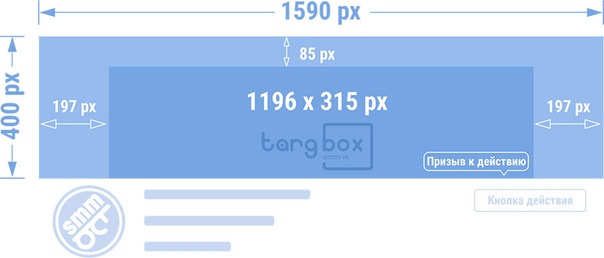 | |
| 5 | AvaMaster | Сегодня аватарки очень популярны! Аватары можно встретить на форумах, в контакте и одноклассниках, социальных сетях. Сервис позволяет сделать аватар ярким и уникальным. | |
| 6 | AvaMix | Еще один он-лайн генератор аватар для вконтакте. | |
| 7 | AvaMod | Один из стандартных конструкторов аватарок. | |
| 8 | AvaPic | Генератор поможет склеить аватар vkontakte, и создать крутые аватары для контакта! | |
| 9 | Ava Pupsya | Аватар создать также просто как и на остальных ресурсах, но данный сайт требует регистрации. Есть возможность убрать рекламную подпись сайта на аватаре (с помощью платного смс) | |
| 10 | AvaVk | Сменивший название Avaru.ru, воспользоваться полными возможностями сайта можно за платное смс, но также можно сделать бесплатную пробную аватарку. | |
| 11 | Простой и не очень популярный сервис для создания аватар. | ||
| 12 | Avatarke | Рецепт прост — выбирай, загружай, пользуйся! | |
| 13 | Avatar-K | Легкий в использовании сайт с простым приятным дизайном. | |
| 14 | Avateka | Достаточно популярный сайт с хорошим дизайном и качественными картинками, удобен в использовании. | |
| 15 | Avatorka | Еще один «клон», каких много. | |
| 16 | Cuca | Здесь ты можешь бесплатно сделать крутую аву с различными эффектами, рамками и классными линейками. Можно добавить свой текст. | |
| 17 | MakeAva | Просто выбери картинку и загрузи свою фотографию. Великолепный аватар за считанные секунды! | |
| 18 | MirAvatar | Твори и экспериментируй — все аватарки для контакта бесплатно.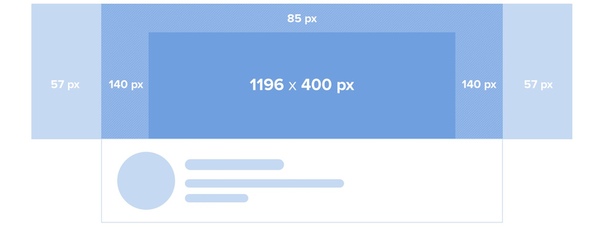 | |
| 19 | MoiAvu | Сервис позволит склеить любое ваше фото с картинкой для vkontakte бесплатно, в стандартном размере 200 px | |
| 20 | MoiAvatar | Быстро и бесплатно онлайн сделать стильный и актуальный или просто прикольный аватар для Вконтакте. | |
| 21 | NaVkontakte | Ничего необычного — просто еще один ресурс. | |
| 22 | Picer.ru | Нарисуй аватар или граффити для ВКонтакте | |
| 23 | PixelSu | Один из самых крупных сервисов по созданию аватаров для ВКонтакте | |
| 24 | PizdecAva | Еще один коммерческий клон с немного измененным дизайном и большим количеством рекламы | |
| 25 | ProAvatar | Сделать аватарку за пару минут! | |
| 26 | RusAva | Непопулярный сайт с большим количеством рекламы эротического характера. | |
| 27 | sAvatarom | Пару кликов и у тебя не просто фотография, а стильный аватар! | |
| 28 | Slitno | Обрезать, склеить.. все как у всех. | |
| 29 | SuperAva | Сделай свой стильный, прикольный, гламурный, клёвый или трешовый супер-аватар, прямо сейчас! Доступно более 1500 вариантов. | |
| 30 | VaVaV | Сделай свой аватар стильным и запоминающимся. | |
| 31 | vAvke | Хочешь стильный аватар? | |
| 32 | Vip-Avatars | Вы сможете преобразиться и ярко выделиться среди остальных участников социального общения и удивительным образом высказать всем графически свое внутренне Я, свои пристрастия и настроение. | |
| 33 | vkAvatars | Помимо создания аватара для вконтакте есть возможность сделать аватар для форума (размером 100х100) |
Сделать аватарку для группы Вконтакте онлайн
Как вы знаете, не так давно социальная сеть ВК внедрила на сайте новое оформление. С появлением нового дизайна Vkontakte также изменились размеры аватарок и картинок для групп Вконтакте. Все эти нововведения заставляют администраторов сообществ менять оформление своих групп. На сегодняшний день можно, не обладая особенными навыками,
С появлением нового дизайна Vkontakte также изменились размеры аватарок и картинок для групп Вконтакте. Все эти нововведения заставляют администраторов сообществ менять оформление своих групп. На сегодняшний день можно, не обладая особенными навыками,
Наведите указатель мышки на изображение вашей группы. Дальше внизу изображения кликните по ссылке с названием: «Изменить миниатюру», как показано на картинке 1 вверху. После этого на открывшейся страничке выберите область миниатюры, как показано на скриншоте под номером 2 вверху. Справа вы сможете посмотреть, какой вид будет в конечных аватарок группы ВК. Как мы можем убедиться, система сама вырезает из загруженных фотографий круглые изображения аватарок Вконтакте. Это так. Но, что делать, если вам нужно свое, уникальное и красивое изображение? У вас есть три варианта:
- Наймите профессионального дизайнера или обратитесь в компанию SocPRka, чтобы оформить заказ эффективного и, вместе с тем, эксклюзивного и уникального дизайна для своего сообщества.
- Сделайте аватарку сообщества во Вконтакте своими силами, то есть – используйте навыки работы в графических редакторах, если таковые, конечно, имеются.
- Воспользуйтесь одним из множества онлайн-сервисов, при помощи которых можно сделать аватарку для группы, не имея никаких особенных навыков в Фотошопе или любой другой схожей программе.
Один из популярных ресурсов, на котором вы сможете создать свою запоминающуюся и уникальную аватарку – это avacreate.ru (смотри скриншот внизу).
Вам надо просто подыскать нужное изображение и загрузить его на сервер. Дальше вы можете его отредактировать: выбрать размер, фон, округлить углы или добавить любой важный текст. Конечно, многие скажут, что параметров редактирования недостаточно. В таком случае нужно обращаться к профи или самому уметь работать в специализированных программах.
В таком случае нужно обращаться к профи или самому уметь работать в специализированных программах.
Как сделать большую аватарку в группе Вконтакте
Еще один отличный сервис, который поможет вам сделать большую аватарку в группе Вконтакте – это avalala.com (рисунок внизу).
Суть его работы схожа с предыдущим ресурсом, но есть некоторые отличия. На этом сайте вы можете повернуть или обрезать как угодно ваше изображение, добавить любой из доступных эффектов. Примечательно также, что у вас есть возможность значительно расширить функционал ресурса, если установите соответствующее расширение для вашего браузера. И напоследок, нельзя не вспомнить о таком ресурсе, как vkprofi.ru (смотри скриншот ниже).
С его помощью вы можете не только сделать в онлайн режиме аватарку для группы, но оформить полностью внешний вид вашего сообщества. Не нужно недооценивать ни при каких обстоятельствах тот факт, что красивый внешний вид группы VK – это один из секретов, зная который, вы будете правильно вести группу Вконтакте, о чем мы писали в прошлой публикации на сайте socprka.ru. Как уже было сказано в самом начале этого поста, в новом оформлении Вконтакте очень многое изменилось. Это касается, прежде всего размеров картинок в социальной сети. Давайте выясним, какие теперь размеры картинок актуальны для корректного их отображения на странице ВК. Посмотрите на рисунок ниже.
На этом скриншоте мы привели ссылку на сообщество, где указаны все новые, актуальные размеры аватара, миниатюры и картинки в новостной ленте. Исходя из этих цифр, и создавайте новое оформление для группы.
Как сделать качественную аватарку для группы Вконтакте
Теперь перейдем к последнему вопросу данного поста. Как сделать качественную аватарку для группы Вконтакте, чтобы порадовать своих подписчиков? Если у вас пока мало участников в группе ВК, закажите тут накрутку живых людей в свое сообщество.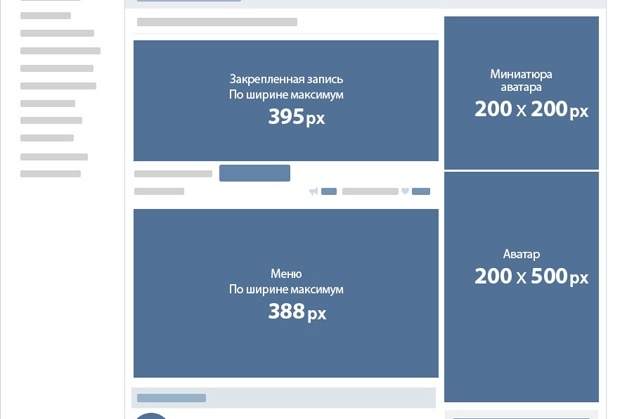 Если нет времени, навыков и желания учится, обратитесь за помощью к профессиональному дизайнеру. Но не всем начинающим администраторам групп Вконтакте это будет по карману, ведь услуги действительно классного спеца будут стоить недешево. В таком случае вариант один – учится премудростям Фотошопа.
Если нет времени, навыков и желания учится, обратитесь за помощью к профессиональному дизайнеру. Но не всем начинающим администраторам групп Вконтакте это будет по карману, ведь услуги действительно классного спеца будут стоить недешево. В таком случае вариант один – учится премудростям Фотошопа.
Оговоримся сразу, что для выделение круглой области для аватарки – это не самое сложное действие в Фотошопе. Для этого просто откройте программу. Дальше откройте выбранное изображение для своей группы. После этого выберите круг в панели инструментов (скриншот вверху). С помощью мышки растяните круг до нужных размеров (200 х 200 px). Теперь сохраните выделенный слой в новый документ. По аналогии с миниатюрой аватара выделите из выбранной картинки и сам аватар (200 х 300 px). Только в случае с аватаркой используйте инструмент прямоугольник. Если возникли трудности с фотошопом, попробуйте графические редакторы попроще (Paint и др.).
Как сделать аватарку для «В контакте» бесплатно
Аватар позволяет Вам сохранить свою индивидуальность среди огромного количества пользователей социальной сети Вконтакте. Это может быть Ваша фотография, любимый актер или актриса, киногерой, персонаж из мультика либо картинка, соответствующая Вашему мировоззрению, характеру или настроению в данный момент.
Вконтакте позволяет использовать аватары размером 200*700. Именно поэтому они отличаются большой насыщенностью — ведь в такое изображение можно вместить многое.
Сейчас существует множество онлайн сервисов, которые помогут Вам без особых усилий создать оригинальную аватарку для Вконтакте бесплатно.
avamaster.ru — это один из самых популярных и удобных сервисов, позволяющий создать аватарку за 3 шага. Загрузите свое фото или нужную картинку, подгоните ее под размеры аватара для Вконтакте и добавьте интересную подпись или необычный эффект. Вуаля — аватарка готова!
Сервис avatar-vkontakte создает аватары из картинок формата JPG, размер которых не превышает 5 Мб. В нем также есть специальная функция — сдвоенный аватар. На таком аватаре могут быть размещены сразу две Ваших фотографии или сверху аватара изображен один человек, а снизу — другой.
В нем также есть специальная функция — сдвоенный аватар. На таком аватаре могут быть размещены сразу две Ваших фотографии или сверху аватара изображен один человек, а снизу — другой.
Соединить две фотографии в один аватар Вам также поможет сервис МИРАВАТАР.РУ. Кроме этого Вы можете дать сервису ссылку на понравившуюся картинку в Интернете.
Большое количество готовых подписей с атрибутикой «В Контакте» Вам предложит сервис Рixelsu.ru. Огорчает тот факт, что на новом аватаре, кроме надписи, будет и реклама сервиса. Убирается реклама только платно — нужно послать sms-сообщение.
Создать аватар для Вконтакте можно бесплатно на всех вышеперечисленных сайтах, однако чаще всего на этих аватарках будет расположен адрес сайта, убрать который можно с помощью sms. Убирать адрес или нет — Ваш выбор. В любом случае фантазируйте, подходите творчески к созданию аватара. Ведь аватар — это Ваше «виртуальное Я».
Источник: kontaktlife.ru
Как в контакте сделать большую аву. Создание красивого единого блока аватар и меню вконтакте
В данной статье мы расскажем, как сделать широкую горизонтальную аватарку в группе вконтакте . На понятном примере покажем, как делается широкая аватара вк , а также дадим полезные практические рекомендации.
Прежде всего, сразу хочется сказать о важности такого графического элемента группы вк, как широкая горизонтальная аватарка. По сравнению с обычной вертикальной аватаркой вконтакте, горизонтальная имеет большую площадь и отображается на мобильных устройствах, что позволяет использовать её с большей эффективностью.
Перед непосредственной установкой широкой аватары, хочу обратить ваше внимание на иконку вашей группы, которая отображается слева напротив каждого поста. Берется она непосредственно из миниатюры стандартной вертикальной аватары. По возможности она должна быть в одном стиле с будущей шапкой.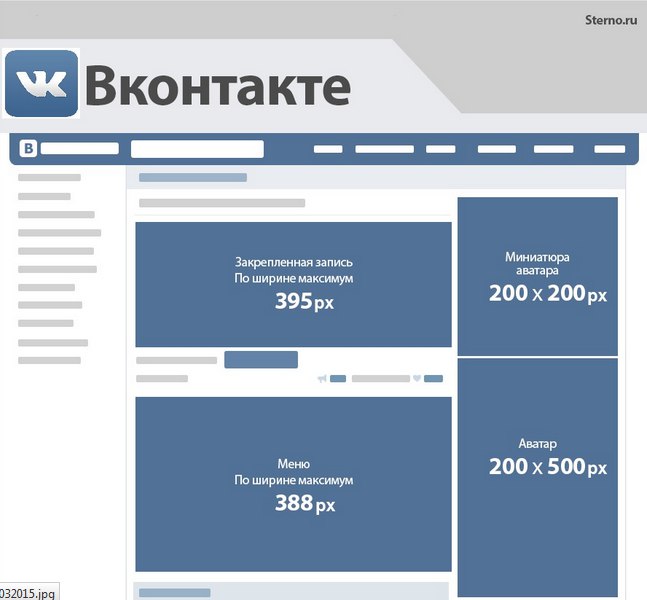 Если шапка планируется в другом стиле, то сначала загрузите обычную аватарку, а после переходите к широкой горизонтальной.
Если шапка планируется в другом стиле, то сначала загрузите обычную аватарку, а после переходите к широкой горизонтальной.
Итак, перейдем непосредственно к рассмотрению процесса установки широкой аватарки вконтакте.
Инструкция, как создать горизонтальную аватарку в группе ВК.
1) Готовим широкую аватарку размером 1590×400 пикселей в графическом редакторе.
Широкая горизонтальная аватарка – это лицо вашей группы, которое формирует первое впечатление и отношение посетителей. Подойти к созданию аватарки необходимо с особой внимательностью, это определит дальнейший успех вашего сообщества.
Для примера, рассмотрим аватарку, которую мы подготовили для демонстрации:
Основные элементы, которые обычно используются в шапке это:
- Логотип – Задает основную графическую ассоциацию с группой.
- Заголовок – Кратко и доступно рассказывает, о чем и для кого группа.
- Графические элементы с описаниями дают более полную информацию о том, что предлагает группа, какие у группы преимущества и особенности.
Размещать основные элементы следует ближе к центру и к низу, отступая от верхней границы хотя бы 100 пикселей и от боковых границ хотя бы 220. Так, вы обеспечите нормальное отображение широкой аватарки на мобильных устройствах.
2) Переходим в управление сообществом.
3) Нажимаем Загрузить, напротив поля обложка сообщества.
4) Загружаем заранее созданную горизонтальную аватарку.
5) Проверяем корректность отображения аватарки в группе с компьютера и мобильного устройства.
Как видите, сделать широкую горизонтальную аватарку совсем несложно . Важно знать лишь некоторые особенности.
Также, хочу обратить ваше внимание, что аватарка не единственный графический элемент определяющий стиль группы. Общую картину формируют также оформление постов, альбомов, товаров и других разделов вашей группы.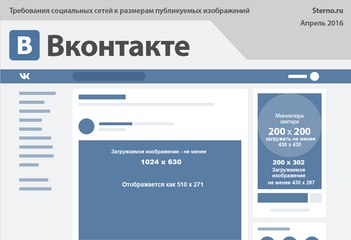 Это также следует учитывать.
Это также следует учитывать.
Если вам понадобиться помощь с написанием постов для группы, составлением карточек товаров и написанием подобного контента, вы можете обратиться к нам в рамках .
Также мы можем помочь с дизайном группы . За помощью в создании широкой горизонтальной аватарки-шапки, стандартного вертикального логотипа группы, вики меню, брендированной графики и других элементов дизайна вы можете обратиться к нам.
Для заказа услуг и по всем вопросам пишите.
Из понравившейся фотографии, приходится в первую очередь уменьшать ее размер. Сделать это можно несколькими способами.
В первую очередь можно воспользоваться любой графической программой, начиная от стандартных приложений операционной системы Windows и заканчивая такими «тяжеловесами» дизайна как Adobe Photoshop. Не очень опытному пользователю проще всего будет использовать стандартную программу Paint.NET, входящую в комплектацию Windows.
Чтобы открыть эту программу, пройдите следующий путь: «ПУСК»-«Стандартные»- «Paint.NET». В главном меню программы выберите путь «Файл»-«Открыть» и в выпавшем окне выберите нужный вам файл с изображением. После того как графический файл загрузится, вы сможете работать с изображением.
Чтобы уменьшить или выберите пункт «Изменить размер». В открывшемся окошке найдите строчку «Размер » и под ней два маленьких поля для вставки нужных величин. Выберите желаемый размер. По умолчанию для аватарки это 100х100 пикселей. Нажмите кнопку «Ок» и следуйте подсказкам программы, чтобы сохранить измененное изображение.
Если самостоятельная работа с графической программой кажется все же слишком сложной, можно воспользоваться одним из онлайновых сервисов для создания аватарок. Зайдите на сайт http://resize.allavatars.ru/ и нажмите кнопку «Обзор» рядом с пустым полем. Откроется стандартное окно Windows, отражающее каталоги и файлы на вашем . Выберите нужный файл и нажмите «Ок». В нижнем поле выберите желаемый размер вместо произвольного, нажмите кнопку «Далее» и следуйте подробным инструкциям системы В результате вы получите готовый нужного вам размера и вида.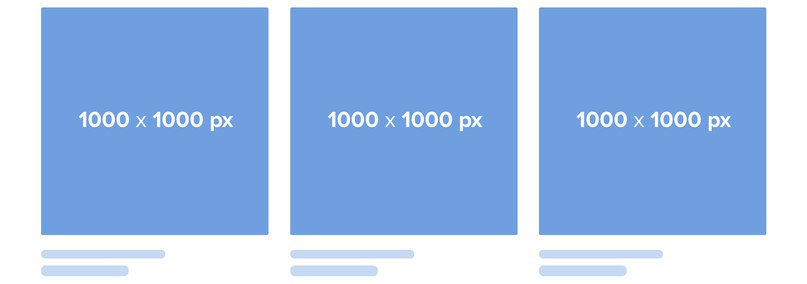
Полезный совет
При изменении размера изображения в программе Paint.NET нет необходимости вводить одновременно требуемые размеры длины и ширины картинки. Введите только требующееся значение по наибольшей стороне (к примеру «ширина — 100px»), остальные значения программа рассчитает сама, подгоняя соответствующие пропорции изображения.
Источники:
- Создание аватарок онлайн
Предположим, вы нашли аватар, который в полной мере отражает суть вашей противоречивой натуры, но встретились с небольшим препятствием – он оказался слишком маленьких габаритов. И если искать более крупную версию желание отсутствует, можно решить эту проблему при помощи Adobe Photoshop.
Вам понадобится
Инструкция
Запустите программу Adobe Photoshop и откройте в ней аватар: нажмите пункт меню «Файл» (File) > «Открыть» (Open) или щелкните по горячим клавишам Ctrl+O. В следующем окне выберите файл и нажмите ОК. Картинка появится в рабочей области программы.
Вызовите окно «Размер изображения» (Image size). Сделать это можно разными способами. Первый – кликните пункт меню «Изображение» (Image) > «Размер изображения» (Image size). Второй – нажмите комбинацию клавиш Ctrl+Alt+I. В появившемся меню вас должна интересовать секция «Размерность» (Pixel dimensions), а конкретно то, что в ней находится, т.е. пункты «Ширина» (Width) и «Высота» (Height). На данный момент в них указаны параметры открытого документа, т.е. аватара.
Обратите внимание на нижнюю часть окна, там находятся как минимум два интересующих вас пункта. Первый – «Сохранить пропорции» (Constrain proportions), если возле него пункта стоит галочка, то изображение не потеряет соразмерность ни при каких обстоятельствах. О том, что активирован этот пункт, будет значить также наличие эмблемы в виде квадратной скобочки и цепочки справа от полей «Ширина» и «Высота». Второй – «Интерполяция» (Resample image), поставьте возле него галочку, а в выпадающем меню, которое находится ниже, выберите «Бикубическая, глаже (наилучшая для увеличения)» (Bicubic smoother (best for enlargement)).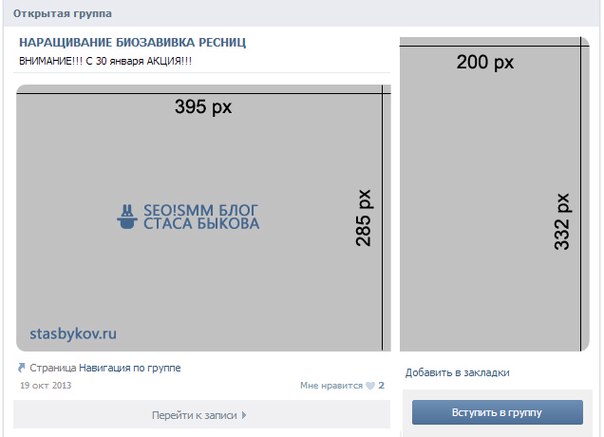
Установите в полях «Ширина» и «Высота» необходимые величины и нажмите ОК. Изображение увеличится. Чтобы сохранить результат, щелкните пункт меню «Файл» (File) > «Сохранить как» (Save as) или кликните комбинацию клавиш Ctrl+Shift+S. В новом окне укажите путь для увеличенного аватара, его имя, необходимый формат и нажмите «Сохранить».
Маленькие картинки или фотографии – — принято загружать на свой аккаунт в интернете. Именно аватарка представляет нас друг другу в виртуальном мире. Любой с пользователем всемирной сети становиться более живым и полным при наличии зрительного образа. Однако, аватарка — это не лицо. Ее можно и даже нужно время от времени менять. В зависимости от времени года, вашего настроения или различных ситуаций можно себе выбрать и поставить новую аватарку.
Инструкция
Обратите внимание
Необходимо помнить, что у каждой картинки есть свой законный правообладатель. Спрашивайте разрешение на использование чужих картинок. Или выбирайте бесплатные аватары.
Многие пользователи, осуществляющие работу с фотографиями, сталкиваются с задачей изменения их до заданного значения. Есть несколько вариантов, которые могут помочь решить эту проблему.
Инструкция
Для изменения размера с помощью первого варианта воспользуйтесь одной из программ для редактирования изображений. Это могут быть стандартные для Windows приложения MS Paint и «Диспетчер рисунков Microsoft Office». Чтобы запустить первую программу, выберите «Пуск» –> «Все программы» –> «Стандартные» –> Paint. Для второй – «Пуск» –> «Все программы» –> Microsoft Office –> «Средства Microsoft Office» –> «Диспетчер рисунков Microsoft Office». Также вы можете воспользоваться любым другим удобным для вас приложением.
Откройте необходимое изображение в программе. С помощью меню редактирования выберите пункт изменения размера. Укажите желаемые значения ширины и высоты, после чего сохраните изменения, выбрав «Файл» –> «Сохранить». Поступите таким же образом с остальными изображениями.
Поступите таким же образом с остальными изображениями.
Однако такой способ неудобен тогда, когда требуется изменить размер большого числа фотографий. Для этого потребуется одна из программ для массового редактирования изображений. В качестве примера может выступать Fotosizer, бесплатное приложение, загрузить которое можно на официальном сайте http://www.fotosizer.com.
Запустите Fotosizer. В правой части окна программы укажите необходимые настройки: размер изображения (можете задать вручную или выбрать предустановленный), сохранять или не сохранять пропорции, формат измененных изображений, папку для сохранения, а также другие параметры.
После этого кликните внизу окна программы по кнопке «Добавить папку», если требуется изменить размер всех фотографий, находящихся в определенной папке, или «Добавить изображение», если требуется изменить размер конкретных фотографий. Нажмите кнопку «Старт» и дождитесь окончания процесса.
Измененные фотографии будут сохранены в указанной в настройках программы папке. Прочие приложения для массового редактирования изображений работают по аналогичному принципу. В качестве примеров могут выступать Batch Picture Resizer, Light Image Resizer и т.п.
Обратите внимание
Как изменить размер фотографий. Интерфейс AnyPic Image Resizer на английском языке, но это не вызовет трудностей, т.к. он интуитивно понятен и, что бы вы могли быстрее разобраться, я расписал основные шаги. Загрузим необходимые фотографии в редактор, путем выбора папки в которой хранятся исходники. Путь следующий — File >Add folder > выбираете папку с фотографиями.
Полезный совет
Перед тем, как уменьшить размер фотографии, Вы должны выяснить параметры картинок, которые можно вставить на вашу страничку. Если вы просто хотите изменить фотографии, определитесь с выходными параметрами. Хотя какая-то минимальная обработка фотографии возможна. Программа Paint вполне подойдет, чтобы изменить размер фотографии. Будем уменьшать количество пикселей, за счет чего удастся и уменьшить объем фото.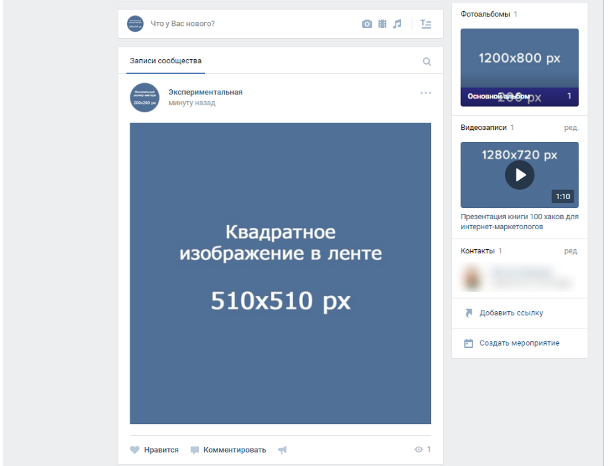
Источники:
- как изменит размер фотографии в фотошопе
Как сделать горизонтальную аватарку в группе вконтакте — вопрос которым задается большинство администраторов и создателей сообществ вк. Горизонтальная обложка группы создает привлекательный внешний вид группы и создает возможность передачи более точной атмосферы сообщества. В этой статье мы расскажем как самостоятельно загрузить данную деталь оформления.
Пошаговая инструкция как сделать горизонтальную аватарку в группе вконтакте.
Первым делом необходимо подобрать картинку, которую Вы бы хотели видеть в качестве обложки. Оптимальный размер изображения для верхней картинке вконтакте — 1590х400 пикселей. Формат изображения: JPG, GIF и PNG.При полном соответствии формата и размера изображения вы сможете получить максимальное соответствие вашего изображения и реального вида загруженной обложки.
После подбора изображения можно непосредственно приступить к его загрузке. Для этого переходите в сообщество и заходите в меню управления сообществом. В открывшемся меню находите поле «Обложка сообщества». Далее нажимаете загрузить и следуете всем указаниям.Сохраняем результаты и готово! Теперь у Вас красивая горизонтальная аватарка и можно приступить к ее
Каждый десятый пользователь социальной сети ВКонтакте имеет свое сообщество. Сегодня я покажу наиболее простой способ » Как сделать аватарку для группы вконтакте » в Adobe Photoshop. Пошаговая инструкция поможет вам по минимуму сократить время на создание аватарки.
Введение
Перед тем как приступить к созданию красивой аватарки для своей группы советую вам посетить категорию с уникальными . Там множество psd аватаров абсолютно на различные тематики.
Я не буду рассказывать о том, как привлекать внимание, как мотивировать на подписку, и тому подобные темы.
Шаг 1: Создаем макет аватара
Файл → Создать (Ctrl + N)
Обратите внимание! Я использую размеры для своих аватаров 350к700 пикселей
Макет для будущего аватара успешно создан! давайте продолжим.
Если хотите аватар с округленными углами, тогда воспользуйтесь инструментом «Прямоугольник с округленными углами» (U), укажите радиус в верхней панели Фотошоп, и зажав левую кнопку мыши растяните фигуру по всей области макета. Вот как выглядит округлость при определенном радиусе:
Теперь понятно, что чем больше радиус тем круче округлость.
Шаг 2: Рисуем аватарку
На этом этапе большую роль играет ваша фантазия, креативность и тому подобное. Конкретные советы тут дать сложно, потому что каждый аватар создается под определенную тему, и порядок расстановки логотипов, клипартов, кнопок вы делаете сами, как считаете нужным. В качестве примера покажу в краткости, как я сделал вот такую аватарку:
1. Использовал авторский рисунок автомобиля Шевролет.
2. Инструмент «Горизонтальный текст»
3. Инструмент «Прямоугольник с округленными углами»
4. Инструмент «Произвольная фигура»
5. Работа над «Стилями слоя»
6. Корректировка по мелочи (резкость,лайты,и тп фильтры)
Вроде все перечислил, что использовал при создании.
В заключении..
Спасибо, тем кто дочитал эту интересную статью до конца. Оказывается мы уложились в два шага, и я надеюсь мне удалось дать достойный ответ на поставленный в начале вопрос.
Если же у вас возник вопрос почему я использую в разы больше размеры для аватара, чем стандартные? то знайте, кликая на аватарку сообщества пользователь в 80% надеется увидеть больший размер, что бы разглядеть интересующие его детали. А в остальных 20%, что бы поставить лойс.
По любым интересующим вопросам пишите комментарии.
Достаточно много людей работает в Интернете, где на каждом шагу требуется новая идея, свежие мысли, а также стремление к созиданию. Когда же дело начинает набирать обороты, то логичным продолжением будет создании группы в одной из социальных сетей, где каждый пользователь сможет с вами связаться, узнать о вашем товаре у другого человека и т. п.
п.
Что такое аватар
«ВКонтакте» предоставляет широкой выбор услуг как для начинающих предпринимателей, так и для целых организаций, дабы они размещали какие-то рекламные ролики, создавали обсуждения и оповещали свою аудиторию о возможных акциях. Аватар же является лицом группы, на котором можно разглядеть то, что на самом деле вы пытаетесь предложить аудитории, заинтересовавшейся тем или иным товаром.
Может, кто-то не придает особого внимания аватару, но, как бы то ни было, он является основной частью созданной группы. Так, если он будет слишком грустным, то вряд ли кто-то захочет стать здесь подписчиком. Часто можно заметить, что раскрученные группы ставят на аватар фото молодых девушек или же изображения каких-то обычных предметов, которые в мелком формате кажутся интересными и привлекательными, а когда человек заходит на страничку и видит картинку в полную величину, они способны вызвать улыбку. Тем самым сразу складываются положительные впечатления о группе.
Но новички часто не знают, какие требуются размеры для аватарки группы «ВКонтакте». Чтобы помочь им, мы подробно об этом расскажем, а также дадим советы в выборе изображения.
Идеальный размер аватарки группы «ВКонтакте»
У «ВКонтакте» имеются собственные правила, которым приходится следовать, иначе могут возникнуть проблемы. Это относится и к выбору аватарки. Все мы знаем, что у названной соцсети свой особенный стиль, из чего вытекает, что максимальный размер аватарки «Вконтакте» составляет 200 пикселей в ширину и 500 в высоту.
Это идеальный размер, чтоб разместить на изображении человека в полный рост. Именно в пределах этих значений и требуется подбирать картинку для сообщества.
Какой выбрать аватар
Если вы спросите у администраторов популярных групп о том, как выбрать правильную аватарку для группы, то все безусловно ответят, что она должна быть максимально привлекательной и с первого взгляда демонстрировать настроения, царящие здесь. Если же не следовать этому правилу, то вряд ли будут новые подписчики.
Любой человек, зашедшей в сообщество или группу, сразу же обращает внимание на аватар и на подсознательном уровне анализирует эмоциональную составляющую, которую несет обложка. Если на аватаре изображено и преобладают темные тона, то вряд ли в сообщество подпишется человек, который радуется жизни и пришел за позитивом, хотя если группа рассчитана на привлечение внимания к какой-либо проблеме, то такой вариант будет в самый раз.
Есть несколько моментов, которые необходимо учитывать:
- Аватар обязательно должен иметь хоть какой-то смысл, наталкивающий на жанр сообщества, а если точнее, то на его контент.
- Достаточно широко распространено использование фото знаменитостей на аватарах или красивых девушек, принимающих достаточно откровенную позу. Как правило, интерес у мужчин к этой страничке будет достаточно велик, а если же еще человек на аватаре улыбается, то это уже на подсознательном уровне оказывает позитивное влияние. Трудно не улыбнуться, когда друзья смеются, не так ли?
- Не стоит использовать всего лишь один логотип сообщества. Такую ошибку допускают достаточно неопытные администраторы групп. Лучше возьмите и добавьте туда всего и побольше. Люди невольно задержатся, рассматривая аватар и размышляя над связью между предметами, которую вы можете вложить туда.
Заключение
Следует отметить, что решение создать свое сообщество «ВКонтакте», является правильным для начинающих организаций или бизнесменов, у которых нет денег на сайт. Если следовать правилам, описанным выше, а также знать подходящие размеры для аватарки группы «ВКонтакте», то проблем с созданием группы или сообщества не возникнет.
Размер аватарки в группе вконтакте. Как сделать аватарку для группы вконтакте
Если вы создали свою группу, то при ее оформлении важно создать красивую аву, которая будет привлекать подписчиков. Для того чтобы она была уникальная, некоторые владельцы сообществ заказывают ее у специалистов, которые разрабатывают специальный дизайн под эту группу. Без навыков и специальных программ выполнить такую работу будет трудно. Поэтому заказ аватарки сообщества будет связан с затратами. Если все же вы сами решили создать ее, то это можно сделать проще.
Без навыков и специальных программ выполнить такую работу будет трудно. Поэтому заказ аватарки сообщества будет связан с затратами. Если все же вы сами решили создать ее, то это можно сделать проще.
Сначала обратим внимание на подбор широкоформатной картинки для вашего сообщества. Данное обновление появилось недавно, и большинство сообществ выбирают именно этот дизайн группы.
Для начала вам необходимо найти красивую картинку, которая будет соответствовать тематики вашей группы. В этом может помочь поисковик картинок в Яндексе или Google. Например, вас интересует тематика путешествий. Для этого в поисковике наберите ключевое слово «путешествие» или по-английски «traveling». Затем выберите наиболее подходящую для вас широкоформатную картинку, которая будет подходить к вашей теме. Старайтесь выбирать картинки с высоким разрешением, так как качественный рисунок будет выгладить более привлекательно.
После того как вы найдете подходящий рисунок, сохраните его на компьютер в максимальном разрешении. Затем перейдите в свою группу, в раздел «управление сообществом». В данном разделе выберите «настройки группы». Здесь вам будет доступна возможность загрузить «обложку сообщества». Нажмите на вкладку «загрузить», и выберите тот рисунок, который вы загрузили для этого.
После сохранения данная обложка появится в шапке вашей группы.
Настройка старого образца аватарки
Хотя многие пользуются новой функцией широкоформатной обложки , все же некоторым владельцам групп более подходит устаревший режим оформления.
Для этого также необходимо сначала найти подходящий рисунок в интернете, и сохранить его на жесткий диск. Далее зайдите в группу, и на месте, где должна располагаться аватарка сообщества, нажмите на вкладку «загрузить фотографию», и выберите скаченную вами картинку.
После того как рисунок загрузится, вы можете выбрать область в этой картинке, которая будет отображаться в аве. Далее нажмите на вкладку «сохранить и продолжить».
Даже если вы собираетесь использовать обновленный вариант широкоформатной обложки, вам все равно необходимо сначала добавить стандартную аву, так как именно эта картинка будет отображаться под всеми записями вашего сообщества.
Как сделать горизонтальную аватарку в группе вконтакте — вопрос которым задается большинство администраторов и создателей сообществ вк. Горизонтальная обложка группы создает привлекательный внешний вид группы и создает возможность передачи более точной атмосферы сообщества. В этой статье мы расскажем как самостоятельно загрузить данную деталь оформления.
Пошаговая инструкция как сделать горизонтальную аватарку в группе вконтакте.
Первым делом необходимо подобрать картинку, которую Вы бы хотели видеть в качестве обложки. Оптимальный размер изображения для верхней картинке вконтакте — 1590х400 пикселей. Формат изображения: JPG, GIF и PNG.При полном соответствии формата и размера изображения вы сможете получить максимальное соответствие вашего изображения и реального вида загруженной обложки.
После подбора изображения можно непосредственно приступить к его загрузке. Для этого переходите в сообщество и заходите в меню управления сообществом. В открывшемся меню находите поле «Обложка сообщества». Далее нажимаете загрузить и следуете всем указаниям.Сохраняем результаты и готово! Теперь у Вас красивая горизонтальная аватарка и можно приступить к ее
Каждый десятый пользователь социальной сети ВКонтакте имеет свое сообщество. Сегодня я покажу наиболее простой способ » Как сделать аватарку для группы вконтакте » в Adobe Photoshop. Пошаговая инструкция поможет вам по минимуму сократить время на создание аватарки.
Введение
Перед тем как приступить к созданию красивой аватарки для своей группы советую вам посетить категорию с уникальными . Там множество psd аватаров абсолютно на различные тематики.
Я не буду рассказывать о том, как привлекать внимание, как мотивировать на подписку, и тому подобные темы.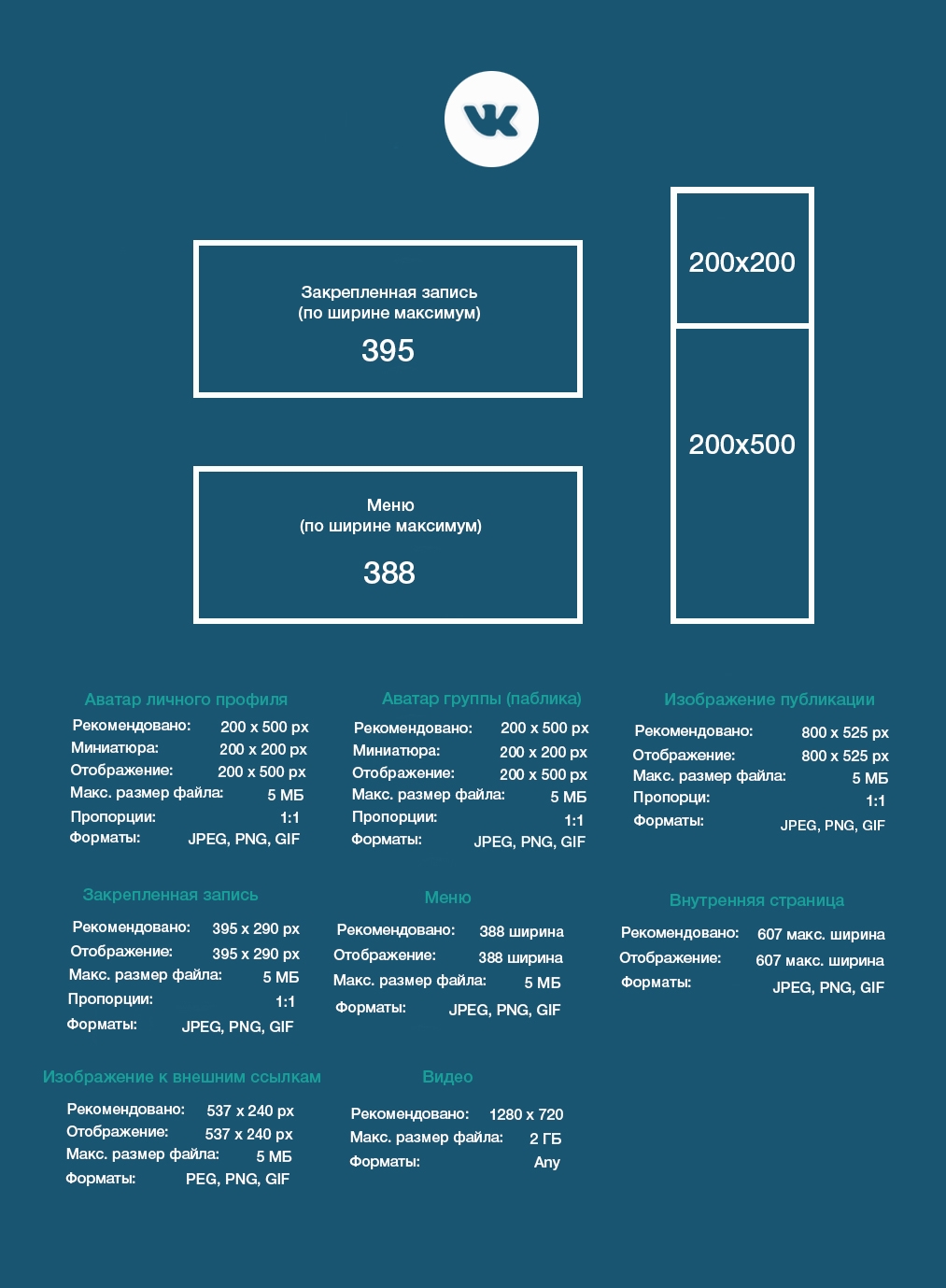
Шаг 1: Создаем макет аватара
Файл → Создать (Ctrl + N)
Обратите внимание! Я использую размеры для своих аватаров 350к700 пикселей
Макет для будущего аватара успешно создан! давайте продолжим.
Если хотите аватар с округленными углами, тогда воспользуйтесь инструментом «Прямоугольник с округленными углами» (U), укажите радиус в верхней панели Фотошоп, и зажав левую кнопку мыши растяните фигуру по всей области макета. Вот как выглядит округлость при определенном радиусе:
Теперь понятно, что чем больше радиус тем круче округлость.
Шаг 2: Рисуем аватарку
На этом этапе большую роль играет ваша фантазия, креативность и тому подобное. Конкретные советы тут дать сложно, потому что каждый аватар создается под определенную тему, и порядок расстановки логотипов, клипартов, кнопок вы делаете сами, как считаете нужным. В качестве примера покажу в краткости, как я сделал вот такую аватарку:
1. Использовал авторский рисунок автомобиля Шевролет.
2. Инструмент «Горизонтальный текст»
3. Инструмент «Прямоугольник с округленными углами»
4. Инструмент «Произвольная фигура»
5. Работа над «Стилями слоя»
6. Корректировка по мелочи (резкость,лайты,и тп фильтры)
Вроде все перечислил, что использовал при создании.
В заключении..
Спасибо, тем кто дочитал эту интересную статью до конца. Оказывается мы уложились в два шага, и я надеюсь мне удалось дать достойный ответ на поставленный в начале вопрос.
Если же у вас возник вопрос почему я использую в разы больше размеры для аватара, чем стандартные? то знайте, кликая на аватарку сообщества пользователь в 80% надеется увидеть больший размер, что бы разглядеть интересующие его детали. А в остальных 20%, что бы поставить лойс.
По любым интересующим вопросам пишите комментарии.
Приложение для аватарок ВКонтакте. Создание аватара в онлайн-конструкторе.
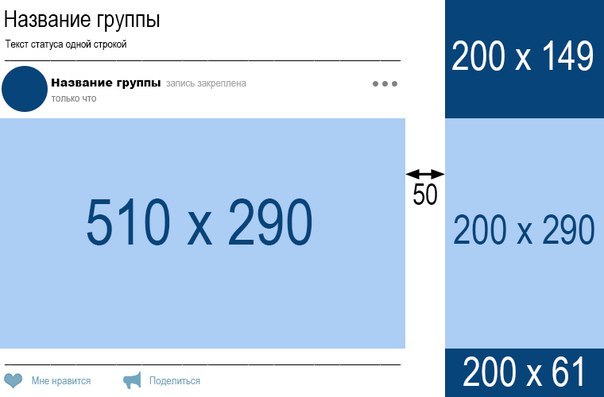 Способы создания аватарок
Способы создания аватарокНаверное, все интернет-пользователи знают, что такое аватар и где его используют. Аватар, аватар, также аватар, ава, юзерпик — изображение, олицетворяющее конкретного пользователя Интернета, можно сказать, является его виртуальным воплощением.
Аватарки нужны там, где есть общение между людьми и требуется выделить каждого пользователя лично. В первую очередь это форумы, социальные сети, чаты, блоги, мессенджеры и подобные сервисы.
Как в жизни у каждого из нас есть имя, и все мы отличаемся друг от друга внешне, так и в Интернете мы используем ники и аватары для персонализации. Разница лишь в том, что в сети вы можете выбрать себе любое имя и то, как вы будете выглядеть.
Аватар — это лицо пользователя в самом широком смысле слова, это способ выразить свою индивидуальность, взгляды, интересы и т. Д., Чтобы создать свой собственный уникальный образ.
Как создать аватар?
- своими руками
- пользуются сайтами, предлагающими коллекции готовых аватарок
- заказ на специалиста
- пользоваться онлайн-сервисами
Не всех устраивают стандартные наборы аватарок для форума.Не все хотят делать это сами, и не все умеют пользоваться графическими редакторами. Коллекции готовых аватарок часто повторяются от сайта к сайту, и требуется время, прежде чем вы наткнетесь на что-то оригинальное. Заказав аватарку у специалистов, вы получите качественный юзерпик, правда денег потратите немного (изготовление аватара стоит от нескольких сотен рублей).
Создание аватара в онлайн-сервисах тоже имеет свои особенности. У всех сервисов одна цель: дать пользователю возможность создать аватар самостоятельно, онлайн и бесплатно.Но сам процесс создания другой. Некоторые из сервисов позволяют вам использовать и редактировать изображения, которые вам нужно загрузить со своего компьютера. Вы можете обрезать и подогнать загруженное изображение нужного размера, а затем применить к нему различные фильтры (эффекты), чтобы получить свой собственный уникальный аватар.
Еще один способ создать аватар — использовать онлайн-конструктор, где аватар собирается путем выбора и комбинирования различных готовых элементов, составляющих изображение.
Прекрасный пример тому — онлайн-сервис по созданию персонализированных аватарок FaceYourManga.Этот бесплатный онлайн-конструктор аватаров позволяет вам сделать почти автопортрет. Вы можете выбрать прическу, одежду, аксессуары, а также выбрать форму лица, бровей, носа и т. Д., Добавить веснушки, родинку и даже третий глаз. Получаются очень забавные аватарки!
Сервис предлагает множество заготовок, комбинируя которые, можно получить разные изображения и при желании добиться сходства с реальным прототипом. Попробуй это!
Создать аватарку в онлайн-конструкторе
Создать аватарку в онлайн-конструкторе очень просто, достаточно пройти всего 3 шага:
- Настройте внешний вид своего аватара
- Укажите адрес электронной почты
- Получить аватар по электронной почте
FaceYourManga — легкий и быстрый способ создать аватар бесплатно и без регистрации!
Для создания аватара в онлайн-конструкторе FaceYourManga зайдите на сайт сервиса, нажмите кнопку СОЗДАТЬ! , вы увидите две кнопки выбора пола Мужской и Женский (кто не знает, мужской и женский соответственно), нажмите на тот, который вам нужен.
Перед вами откроется окно дизайнера, в котором справа расположена панель инструментов, а слева — форма предварительного просмотра, где отображается результат ваших действий во время редактирования. Начни создавать свой аватар! Выбирайте форму и особенности лица, прическу, одежду, аксессуары на свой вкус.
Панель инструментов состоит из 10 основных категорий, некоторые из которых содержат собственные подменю. Например, глаза состоят из двух элементов: формы глаз и бровей.Если под окном предварительного просмотра появляется цветовая палитра, то можно изменить цвет выбранного элемента. Некоторые элементы конструктора можно перемещать вверх и вниз (стрелки со знаком MOVE ), тем самым определяя для него наилучшее положение … Область движения ограничена: если это нос, то ясно, что он не может перенести на лоб 🙂
Некоторые элементы конструктора можно перемещать вверх и вниз (стрелки со знаком MOVE ), тем самым определяя для него наилучшее положение … Область движения ограничена: если это нос, то ясно, что он не может перенести на лоб 🙂
В разделе FACE мы создаем «свое» лицо: овал лица, мимические морщинки, веснушки и родинки, усы, бороду, форму виска.
- В меню ГЛАЗА выбираем глаза и брови
- НОС поднимает нос аватарки
- РОТ — рот и губы
- EARS — уши
- ВОЛОС — прическа
- ОДЕЖДА — подбираем себе одежду туловище, рубашки, кепки и др.
- STUFF — аксессуары выбираем очки, серьги в ухо, тату и т.д.
- Б.ЗЕМЛЯ — выберите фон
MAKE UP — нанося макияж, можно припудрить созданное лицо пудрой широкой цветовой гаммы.
Если вам нравится созданный образ, нажмите кнопку FINISH и в открывшемся окне после подтверждения вашего выбора нажмите Ok .
Вы можете делать неограниченное количество изображений для себя и своих друзей. Сервис позволяет настраивать и менять аватарки каждый раз, когда они вам нужны.
Все чаще люди встречаются в Интернете, поэтому мнение о человеке складывается по фото в профиле. Но разные кадры одного и того же человека производят совершенно разные первые впечатления.
Тодоров Александр Александрович, канд. доктор психологии в Принстонском университете подтвердил это в ряде исследований (например, это Первые впечатления: принятие решения после 100-миллисекундного воздействия на лицо и это вводящие в заблуждение первые впечатления: разные для разных изображений лица одного и того же человека ).Во время одного из экспериментов он сфотографировал добровольца в разных позах и попросил других людей оценить снимки по разным характеристикам: интеллект, надежность, привлекательность. Оценки были совершенно разные.
После эксперимента многие задавались вопросом, как правильно делать снимки, чтобы представить себя в наиболее выгодном свете. Чтобы ответить на этот вопрос, было проведено еще одно исследование: фотографии с наивысшей и самой низкой оценкой пользователей были взяты с сайта знакомств.Затем были выявлены закономерности между фотографиями с наивысшим и самым низким рейтингом. На основании этих наблюдений появились советы, как правильно сделать фото.
Чтобы ответить на этот вопрос, было проведено еще одно исследование: фотографии с наивысшей и самой низкой оценкой пользователей были взяты с сайта знакомств.Затем были выявлены закономерности между фотографиями с наивысшим и самым низким рейтингом. На основании этих наблюдений появились советы, как правильно сделать фото.
1. Не прячь лицо
Очки, конечно, стильный аксессуар, но не выставляйте в них фото, если ищете новых отношений. Зрительный контакт важен при встрече, даже когда дело касается фотографии. Когда вы смотрите прямо в глаза, вырабатывается гормон уверенности, окситоцин. Он заставляет вас чувствовать связь с другим человеком, заставляет вас хотеть лучше общаться с ним и лучше его узнать.Но когда его глаза закрыты очками, он не получает никаких импульсов. Стало меньше людей, желающих узнать друг друга.
Люди выглядят более привлекательно, если их сфотографировать спереди. На подсознательном уровне открытая поза и вытянутые плечи воспринимаются как знаки уважения. Мы считаем, что этот человек внимателен к нам. Вернитесь к общению в реальной жизни. Приятно, когда во время разговора собеседник полностью повернут к вам.Если поза закрытая, то создается впечатление, что ему неприятно общаться.
3. Обратите внимание на фон
Люди оценивают не только вашу осанку и природные данные, но и фон. Одного красивого лица недостаточно, чтобы заинтересовать. На фотографии должна быть какая-то история. Кроме того, фото на пляже, в горах, в ресторане или клубе расскажет о ваших увлечениях. Сразу станет понятно, есть ли у вас что-то общее и стоит ли вообще заводить знакомство.
4. Улыбка
Фотографии улыбающихся людей привлекают больше внимания. Мы считаем их открытыми и веселыми. Есть желание и подзарядка их жизнелюбием. Но нужно уметь улыбаться. Для женщин хороши естественные или широкие улыбки «на все 32». Мужчинам лучше делать это сдержанно.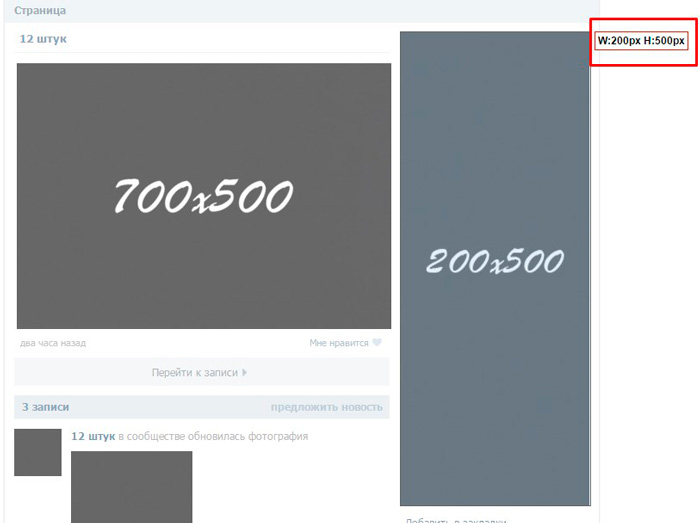
Для женщин
Для мужчин
5. Покажи руки
Руки — показатель доверия.Если человек показывает их на фотографии, мы подсознательно считаем его надежным. Также руки на фото говорят нам о том, что человек не опасен: он открыт и не причинит вреда.
6. Только для женщин: возьмем, к примеру, Мэрилин Монро
Мэрилин Монро считается эталоном женственности. Кокетливый взгляд будоражит мужское воображение. Если вы хотите полюбить себя с первого взгляда на фото, сделайте такой же снимок.Слегка наклоните голову, закройте глаза. Через ресницы нужно смотреть немного вниз. Разберите губы и обнажите шею. Открытая шея очень нравится мужчинам. Помните Джессику из «Кто подставил кролика Роджера»?
7. Только для мужчин: покажи себя
«Разве я не делаю этого, когда фотографирую?» — спросите вы, и мы понимаем ваше недоумение. Но нужно показать не только брутальный вид или шикарную бороду, но и всю себя. Фотографии мужчин в полный рост привлекают женщин.Также высоко ценятся фото в футболках и майках, где хорошо видны руки.
Уверенность в себе сразу видна на фото. Именно она привлекает людей, ведь каждый подсознательно хочет познакомиться с самодостаточным человеком. Никто не хочет разгребать комплексы и решать чужие проблемы.
Уверенные люди всегда держат спину прямо. Их взгляд открыт, руки часто зажаты за голову. Посмотрев на такое фото, вы не увидите в человеке ни малейшей детали.
Хорошо
Как бесплатно сделать прикольную аватарку для Контакта?
Или ваш путь к оригинальности
Сегодня красивая и яркая аватарка в профиле соцсети уже никого не удивляет. Практически в любом профиле в качестве основного фото можно увидеть либо профессионально сделанный снимок, либо какой-то особенный коллаж, созданный с помощью специального приложения. Но такова природа человека: увидев от кого-то что-то красивое и привлекательное, пользователь сразу желает того же и себе.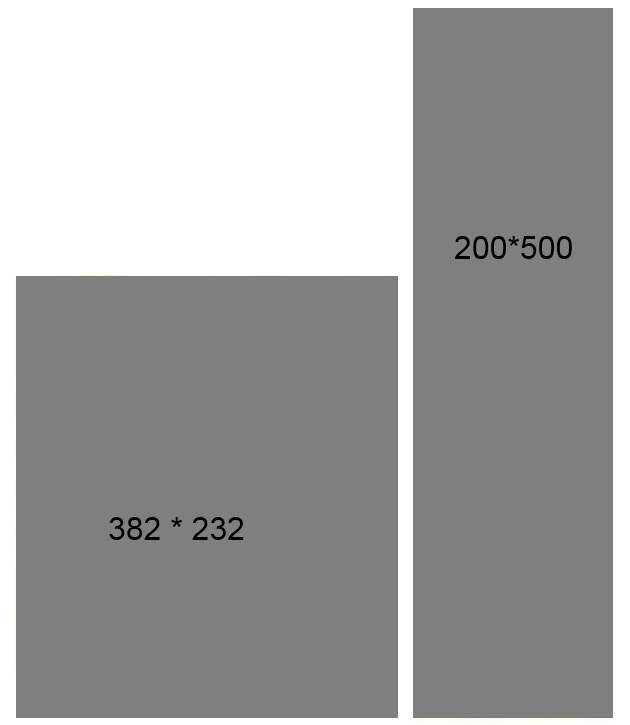
Поэтому возникает вопрос: где можно сделать крутой, красивый аватар для Контакта, причем бесплатно? Где найти приложение, которое позволит вам создать эффектное фото профиля за считанные секунды? И самое главное — что нужно учитывать, чтобы ваш аватар для Контакта был максимально оригинальным и интересным?
Как сделать красивую аватарку для Контакта: советы и хитрости
Прежде всего проявите творческий подход.Ведь создание оригинального крутого аватара для Контакта, несомненно, требует творческого подхода. И прежде чем приступить непосредственно к процессу создания, обратите внимание на следующие советы:
1. Чтобы сделать красивую аватарку для Контакта из готового изображения, выберите фото, на котором ваше лицо расположено по центру. Исключите фотографии, на которых вас плохо видно (занимает менее 50% фотографии) или закройте лицо определенными предметами (исключение составляют профессиональные тематические фотографии).
2. Если вы используете наше приложение r для предварительного создания снимка, попробуйте сфотографироваться в наиболее естественном для себя положении. Не пытайтесь придать лицу фальшивое выражение лица, которое вы считаете красивым, или стоять / сидеть в неестественной позе. Подделка всегда видна на фото — мы хотим сделать красивую и оригинальную аватарку для Контакта, которая поразит ваших друзей тем, насколько вы на ней похожи на свой реальный образ жизни.
3.Попробуйте придумать для своего нового аватара для Контакта некую «изюминку» — то, что сразу бросится в глаза и как можно лучше подчеркнет ваш характер, настроение, душевное состояние. Из самых простых, это может быть оригинальная надпись на тарелке, собственное фото в руках, где вы представлены в совершенно ином виде, определенная обстановка (например, кулинария) или оригинальная одежда. Если вы решили использовать готовое фото, чтобы сделать новый крутой аватар для Контакта, то здесь простор для вашей фантазии и фантазии фотографа очень широк.
4. Попробуйте бесплатно сделать несколько разных аватарок для Контакта в нашем приложении. Благодаря этому у вас будет выбор, какие из них лучше разместить на своей странице. И тогда вы можете менять аватар в своем профиле хотя бы раз в неделю.
5. Не забывайте сохранять все, что вы создаете, на свой компьютер. Увлекшись творческим процессом, можно полностью забыть об этой важной мелочи.
Вы всегда можете сделать красивую и крутую аватарку для Контакта совершенно бесплатно через наш сайт.Вы можете использовать как WebCam Avatar, который поможет вам сделать снимок с веб-камеры и применить интересные эффекты, так и GIF Animator, с помощью которого вы можете применить оригинальные эффекты к уже готовой фотографии.
Надеемся, наш проект поможет вам быстро, просто и совершенно бесплатно сделать действительно оригинальный, яркий, крутой и красивый аватар для Контакта!
Ava для канала Youtube — важная составляющая успеха. Если человека встречает его одежда, то его канал — это его аватар.
Это либо вызывает доверие и интерес, либо вызывает сомнения в полезности аккаунта. Это означает, что вам нужно профессионально подойти к созданию своего логотипа.
Давайте посмотрим, как сделать Youtube крутой ава. ↓↓↓
Какой аватар выбрать для своего канала?
Примерно 80% используется как аватар:
На втором месте по частоте распространения — 15% — различные нарисованные персонажи в виде картинок на Youtube avu.
Обычно они используются в учетных записях, предназначенных для игр.
Наконец, наименее распространенные — 5%:
- различные изображения из интернета
- фото знаменитостей
- мемы, приколы и т. Д.
Но если вы серьезно относитесь к развитию своего канала, откажитесь от этой опции сразу. и постараемся создать неповторимый образ.
Делаем вывод:
1. Если у вас есть игровой канал, вы можете смело использовать нарисованные персонажи для своего аватара
2. Если у вас есть другой серьезный канал — используйте свое фото или создайте логотип.
Если у вас есть другой серьезный канал — используйте свое фото или создайте логотип.
Это ясно. Теперь поговорим о том, как создать ава для канала Youtube.
Как отредактировать фото и создать логотип?
Наиболее популярные инструменты для редактирования фотографий:
Каждый из них имеет свои особенности и характеристики, но в целом они предлагают богатый набор инструментов для разнообразной обработки изображений …… ..
Предлагаем вашему вниманию видеоурок по созданию аватара в фотошопе.↓↓↓
Если вы никогда ими не пользовались, то можете начать с более простой программы — Paint.NET
→ Это улучшенная версия знакомого многим редактора красок, входящего в стандартный пакет Windows.
Умеет применять фильтры к фотографиям и имеет минимальный набор инструментов для обработки. С его помощью можно создать подготовленное фото на аву в Youtube.
Альтернативой фотографии является создание логотипа для вашей учетной записи.Его также можно нарисовать в одном из графических редакторов. Инструменты векторного рисования, такие как CorelDRAW … Логотип должен отражать или иллюстрировать основное сообщение вашего канала.
Если вы не уверены в своих силах, то его создание можно заказать у дизайнера !!!
Например, вот этот сервис — https://kwork.ru/smm-design/5947/oformlyu-kanal-youtube
Как нарисовать аватарку с нуля?
А теперь поговорим о том, как создать рисованную аву для канала Youtube.Для этого хороши специальные программы и онлайн-сервисы.
→ Среди программ самой популярной является Paint Tool SAI .
Это простой инструмент для рисования, содержащий богатый набор растровых и векторных инструментов. С его помощью можно нарисовать крутой аватар)))
Среди его возможностей и достоинств:
- отличное сглаживание при раскрашивании
- простой интерфейс, упрощающий обучение
- работа со слоями как в Photoshop
- поддержка графики планшеты
- поддержка русского языка и бесплатная раздача
Помимо программ существуют удобные онлайн-сервисы для быстрого создания аватарок.
→ Один из них — сайт — www.faceyourmanga.com
Как им пользоваться?
Вот еще один видеоурок, в котором показано, как сделать ava для канала Youtube через другой онлайн-сервис. .
P.S — Шаблоны для ава на Youtube — еще один вариант, чтобы получить красивое лицо вашего канала.
Вы можете скачать их на разных сайтах в Интернете, а затем изменить в графическом редакторе ↓↓↓
Как это изменить на канале?
Когда ваш логотип будет готов, пора его установить.Для этого выполните следующие действия:
Совет :
- Размеры ава для Youtube 98×98 пикселей.
- Однако рекомендуется загружать картинку размером 800×800 пикселей.
- Значок может быть квадратным или круглым.
- Вы можете использовать файлы JPG, GIF, BMP, PNG. Учтите это, если хотите скачать ava для Youtube.
Заключение
Крутой аватар — важная составляющая успеха вашего канала.
Теперь, когда вы знаете, как создать ava для канала Youtube и как его изменить, используйте эти знания, чтобы обновить свою учетную запись и сделать ее узнаваемой.
@ вконтакте / vk-bridge-mock — npm
Эта библиотека имитирует методы VK Bridge.
Использование
Используйте в своем коде вместо использования vk-bridge следующим образом:
импорт моста из '@ vkontakte / vk-bridge-mock';
// Запуск приложения
bridge.send ('VKWebAppInit');
bridge.send ('VKWebAppGetUserInfo', {}).then (data => {
// Сделай что-нибудь
}); Или по событию:
импорт моста из '@ vkontakte / vk-bridge-mock';
// Запуск приложения
bridge.send ('VKWebAppInit');
bridge.subscribe (e => {
if (e.detail.type === 'VKWebAppGetUserInfoResult') {
// Сделай что-нибудь
}
});
bridge.send ('VKWebAppGetUserInfo', {}); Обратите внимание, что некоторые методы могут только получать (например, VKWebAppUpdateConfig , VKWebAppView Скрыть , VKWebAppViewRestore и т. Д.). Для получения данных от них необходимо использовать событийно-ориентированный способ
Д.). Для получения данных от них необходимо использовать событийно-ориентированный способ и callReceiveOnlyMethod ()
импортный мост, {callReceiveOnlyMethod} из '@ vkontakte / vk-bridge-mock';
// Запуск приложения
bridge.send ('VKWebAppInit');
bridge.subscribe (e => {
if (e.detail.type === 'VKWebAppUpdateConfig') {
// Сделай что-нибудь
}
});
// Используйте эту функцию, когда вам нужно получить данные
callReceiveOnlyMethod ('VKWebAppUpdateConfig'); Для использования без сборщика кода включите файл dist / browser.min.js и используйте следующие
<сценарий>
// Отправляет событие клиенту
vkBridgeMock.send ('VKWebAppInit');
vkBridgeMock.subscribe (e => {
if (e.detail.type === 'VKWebAppUpdateConfig') {
// Сделай что-нибудь
}
});
// Используйте эту функцию, когда вам нужно получить данные
vkBridgeCallReceiveOnlyMethod ('VKWebAppUpdateConfig');
Дополнительная документация по VK Bridge находится здесь.
Вы также можете использовать эту библиотеку вместе с VK Mini Apps API:
импортировать {VKMiniAppAPI} из '@ vkontakte / vk-mini-apps-api';
импортировать bridgeMock из '@ vkontakte / vk-bridge-mock';
// Создание экземпляра API
const api = новый VKMiniAppAPI (bridgeMock);
// Использование методов
api.getUserInfo (). then (userInfo => {
// Что-то делаем с фиктивными данными о пользователе
}); выбор для девушек и женщин. Как бесплатно создать свой женский аватар для группы, Одноклассники, ВК, Инстаграм, Скайп, Ютуб, телефон, Вайбер, Ватсап из реального фото?
Аватарки для женщин: как выбрать, что они значат.
Статья будет полезна всем пользователям социальных сетей. Вы можете добавить удачное фото или сменить аватарку за пару минут. Но о том, что может рассказать фотография в социальной сети и как правильно выбрать аватарку, многие не задумываются.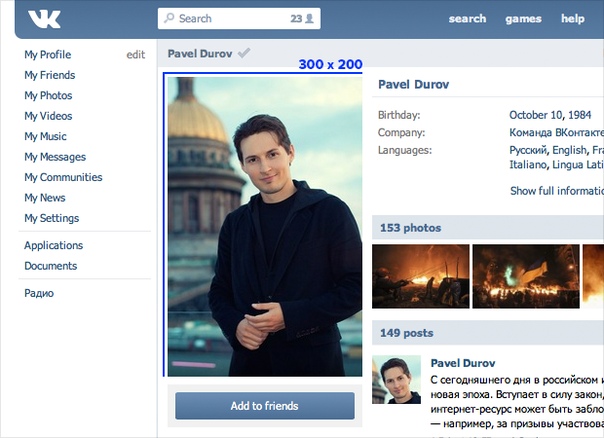 Разберемся в тонкостях создания аватара для группы, для страниц в Одноклассниках, ВК, в Instagram, YouTube, на телефоне, Viber, Vatsap.
Разберемся в тонкостях создания аватара для группы, для страниц в Одноклассниках, ВК, в Instagram, YouTube, на телефоне, Viber, Vatsap.
- Трудно представить современного молодого человека, в жизни которого Интернет не играет большой роли.Для некоторых общение в виртуальной сети приобретает особое значение: оно не имеет ничего общего с реальной жизнью, потому что многие люди предпочитают оставаться инкогнито. Аватар — отличный помощник в этом: с его помощью можно удачно прятаться в социальных сетях за различными изображениями.
- Аватар в социальной сети — это личная характеристика каждого пользователя, на которую мы ориентируемся в самом начале виртуального разговора. Что означает фотография человека в социальной сети?
Аватар помогает человеку выразить себя.Выбирая фото, мы стараемся показать свои лучшие качества, тщательно скрывая психологические особенности и то, как мы выглядим на самом деле.
Какие фото чаще используются для аватара?
- Собственное фото Размещайте открытых и общительных личностей на странице в социальной сети. Такие люди ничего о себе не скрывают. Они готовы общаться в реальной жизни.
- Фото конкретного животного Выбирают те, кому важно увидеть в себе качества, характеризующие этого зверя.В нашем сознании кошка ассоциируется с привязанностью и независимостью, собака — верным и честным другом, змея — мудрой, а бык от природы наделен силой и упорством. Они выкладывают фотографию животного в соцсети для тех, кто в реальной жизни не обладает его качествами, но мечтает, чтобы другие узнали их именно так.
- Человек, предпочитающий в качестве аватара знаменитости , как бы заявляя: «Мне нравится этот художник (спортсмен, ученый), поэтому я готов общаться с похожими людьми. остальное меня не интересует.
 Таким образом, они выражают черты личности или социальные проблемы, связанные с образом знаменитости. Но это не касается тех, кто выбирает в качестве аватара политика. У таких людей особое чувство юмора. Считается, что они аполитичны.
Таким образом, они выражают черты личности или социальные проблемы, связанные с образом знаменитости. Но это не касается тех, кто выбирает в качестве аватара политика. У таких людей особое чувство юмора. Считается, что они аполитичны. - Фотография дорогого автомобиля , аватар, на котором изображены косметики, одежды или аксессуара известного бренда, украшение или шикарный интерьер пользователей социальной сети, которые сами предпочитают роскошь и стараются привлечь единомышленников предпочитаю это.Неодушевленные предметы на фотографиях становятся своеобразным визуальным слоганом человека, рассказывающего о себе другим пользователям на символическом языке.
- Человек, использующий в качестве аватара злой персонаж или грустную картинку , объявляет о своем желании одиночества. «Злые» аватары говорят о чувствительности и уязвимости пользователя социальной сети. Не исключены агрессивные фантазии или комплекс вины, мучающие человека. Такие аватары могут использоваться по настроению или стать способом сознательного или бессознательного желания откладывать виртуальные разговоры с другими людьми из-за их уязвимого положения.«Злой» аватар также символизирует темную сторону личности человека.
Фото дорогой машины предпочитают пользователи соцсети, которые сами ищут роскоши
: картинки, фото
В этом разделе вы найдете прикольные аватарки для девушек и женщин.
Прикольные женские аватарки для девочек и женщин
Прикольные женские аватарки для девочек и женщин
Прикольные женские аватарки для девушек и женщин: картинки, фото
Из этого раздела вы можете подобрать прикольную женскую аватарку.
Красивые женские аватарки для девушек и женщин: картинки, фото
Аватарки, на которых изображены прекрасные соблазнительницы, размещают в своих профилях девушки или женщины, желающие выразить свою женственность, подчеркнуть свой особый статус или приблизиться во сне к тому, что символизирует изображение.
Женские аватарки со смыслом для девушек и женщин: картинки, фото
Стильных аватарок, которые девушки выбирают для аватара:
- ювелирные изделия
- сумки, клатчи
- красивых блюд
- упаковка дорогого кофе или чая
- предметы интерьера
Стильные аксессуары не всегда являются символом образа жизни человека.Иногда они просто говорят о снах человека, который заполнил профиль и разместил аватар.
Эротические и сексуальные женские аватарки для девушек и женщин: картинки, фото
- Аватарки, на которых изображены полностью обнаженные красотки, встречаются нечасто. Дамы предпочитают демонстрировать какую-нибудь эротическую часть женского тела. Некоторые выбирают фрагмент фотографии обнаженного тела или изображение полуобнаженной дамы в сексуальной позе.
- Если фото слишком откровенное, то дама, скорее всего, подобрала чужое фото, найденное в интернете. Аватарка не слишком откровенная или хозяину сложно узнать по ней в реальной жизни? Тогда можно предположить, что это ваше собственное фото.
- За аватарками, изображающими женщину в сексуальной позе или обнаженном теле, женщина скрывает желание познакомиться с мужчиной в сети. С такими девушками легко и приятно общаться; они не навязчивы. Как правило, у них есть муж или молодой человек, поэтому заподозрить их в отсутствии интимных отношений сложно.Для таких дам важнее яркая эмоционально окрашенная сторона отношений. Обнаружение их отсутствия в простых виртуальных беседах на интересующие их темы.
Если в качестве аватара используется изображение полностью обнаженной дамы в открытой позе, это может указывать на попытку спрятаться за таким изображением «виртуального транссексуала».
Для дам такая аватарка — признак пошлости.
Какого размера должны быть картинки и фотографии для женского аватара?
Чтобы изображение аватара не выглядело растянутым, сжатым (что бывает с изображениями негабаритного формата), обрезанным или нечетким, необходимо учитывать правила изображения.
Есть много важных параметров для фотографий из социальных сетей, но важно помнить, что оптимальным размером для большинства случаев считается 1024 x 512 пикселей. Также существуют специальные сервисы, которые помогут выбрать размер изображения для конкретной страницы в социальной сети.
- На Facebook оптимальный размер аватара — 180×180 пикселей.
- Для ВК параметры и размер аватара другие — 200x500px, однако, как показывает практика, в профиль загружаются фотографии любого размера, но сохраняется одно соотношение ширины и высоты.Это от 2 до 5.
- Для твиттера минимальный размер титульного фото — 400x400px.
- Варианты изображения для аватара на гугле + составляют 480х370рх. Но если есть фото лучшего качества, они тоже будут загружены. Только в этом случае картинка может немного «плавать». Оптимальный размер круглого аватара — 250х250 пикселей.
- В одноклассниках фотографии любого размера легко загружаются, начиная с 300×300 пикселей, потому что все изображения здесь обрезаны до квадрата 190×190 пикселей.
- Для основных страниц youTube необходимо выбрать такие изображения, в которых основная информация расположена по центру. Оптимальный размер фотографии — 2560×1440 пикселей, максимально допустимый объем — 2 МБ.
Какого размера должны быть картинки и фото для женского аватара
Как бесплатно создать свой женский аватар для группы, Одноклассники, ВК, Инстаграм, Скайп, Ютуб, телефон, Вайбер, Ватсап из реального фото?
Для создания аватара можно использовать бесплатные программы.
С их помощью вы сможете выбрать уникальное идеальное изображение профиля для своей страницы в социальной сети.
Существуют специализированные сайты, на которых предлагается услуга по созданию аватарок (https://avatarko.ru/avatar/creator, http://www.avatar.bz/)
Если у вас есть навыки работы с фотошопом, то собственное фото можно легко превратить в красивую аву (http://online-photoshop.org/, http://photoshop-online.biz/).
Для создания аватара необходимо сделать следующее:
- Загрузить картинку на сайт.
- Следуйте подсказкам, которые откроют все возможности коррекции изображения.
- Готовое изображение нужно будет только сохранить, а затем использовать для загрузки в качестве аватара в соответствующую социальную сеть.
Аватарки женские глаза: рисунки, фото
- Готовые отстаивать свою точку зрения девушки с трезвым взглядом на жизнь часто выбирают аватарки с красивыми женскими глазами.
- Количество глаз на аватаре также может многое сказать о пользователе.Например, два глаза указывают на то, что пользователь зациклен на повышенном внимании к своей персоне. Такой аватар также свидетельствует о повышенном внимании к происходящему.
- Глаза, смотрящие в сторону, говорят о богатом внутреннем мире обладательницы аватара. Пользователь откроет свои секреты только тем, кто соответствует его требованиям.
Аватарки женские спина: картинки, фото
Аватарки женские спины
Аватарки женские силуэты: картинки, фото
Аватарки женские силуэты
Аватар женские силуэты
Аватарки женских лиц: рисунки, фото
Аватарки женских лиц
Аватарки женских ножек: картинки, фото
Аватарки женских ножек
Аватар для блондинки
Аватар для брюнетки
Рыжие девушки фото на аватарку
Аватар: red girls
сущностей VK-Wolland · GitHub
сущностей VK-Wolland · GitHub Мгновенно делитесь кодом, заметками и фрагментами.
| <шаблон> | |
 | |
| | |
| | |
| прокручиваемый | |
| size = «lg» | |
| : hide-header = «false» | |
| : hide-header-close = «true» |
| <шаблон> | |
| hover title = «Подсказка на 5″> | |
Выражение лица способствует не только движениям тела, но и способствует общению в виртуальных средах, опосредованных аватарами.
Steuer, J. Определение виртуальной реальности: измерения, определяющие телеприсутствие. J. Commun. 42 , 73–93 (1992).
ADS Статья Google Scholar
Бейленсон, Дж. Н. и Бласкович, Дж. Аватары. В энциклопедии взаимодействия человека и компьютера 64–68 (изд. Бейнбридж, У.) (издательство Berkshire Publishing Group, Грейт Баррингтон, 2004).
Google Scholar
Blascovich, J. et al. Технология иммерсивной виртуальной среды как методологический инструмент социальной психологии. Psychol. Inq. 13 , 103–124 (2002).
Артикул Google Scholar
Триведи, В. How to Speak Tech (Апресс, Нью-Йорк, 2019).
Google Scholar
Константин, Дж. Facebook анимирует фотореалистичные аватары, имитирующие лица пользователей виртуальной реальности. TechCrunch . https://techcrunch.com/2018/05/02/facebook-photo-realistic-avatars/ (2018).
https://techcrunch.com/2018/05/02/facebook-photo-realistic-avatars/ (2018).
Рот, Д., Вальдов, К., Стеттер, Ф., Бенте, Г., Латошик, М. Э. и Фурманн, А. SIAMC: коммуникационная платформа, обеспечивающая социальное погружение с помощью аватара.В: Труды 22-й конференции ACM по программному обеспечению и технологиям виртуальной реальности 357–358 (2016).
Рот, Д., Бенте, Г., Куллманн, П., Мал, Д., Пёрпс, К. Ф., Фогли, К., Латошик, М. Е. Технологии социальных дополнений в виртуальной реальности, воплощаемой пользователем. В: Proceedings of the 25th ACM Symposium on Virtual Reality Software and Technology 1–12 (2019).
Бенте, Г., Рюггенберг, С., Кремер, Н. К. и Эшенбург, Ф.Сеть с использованием аватара: увеличение социального присутствия и межличностного доверия при сетевом сотрудничестве. Hum. Commun. Res. 34 , 287–318 (2008).
Артикул Google Scholar
Смит, Х. Дж. И Нефф, М. Коммуникационное поведение в воплощенной виртуальной реальности. В; Труды конференции CHI по человеческому фактору в вычислительных системах 2018 г. 1–12 (2018).
Ривз, Б.И Насс, К. Уравнение средств массовой информации: как люди относятся к компьютерам, телевидению и новым средствам массовой информации как к реальным людям и местам (Издательство Кембриджского университета, Кембридж, 1996).
Google Scholar
Хэнкок, Дж. Т., Ландриган, К. и Сильвер, К. Выражение эмоций в текстовом общении. В: Труды конференции SIGCHI по человеческому фактору в вычислительных системах 929–932 (2007).
Авиезер, Х., Тропе, Ю. и Тодоров, А. Целостная обработка личности: лица с телами рассказывают всю историю. J. Pers. Soc. Psychol. 103 , 20–37 (2012).
PubMed Статья Google Scholar

Авиезер, Х., Троп, Ю. и Тодоров, А. Телесные сигналы, а не выражения лица, различают сильные положительные и отрицательные эмоции. Наука 338 , 1225–1229 (2012).
ADS CAS PubMed Статья Google Scholar
Экман П. Дифференциальная коммуникация аффекта с помощью сигналов головы и тела. J. Pers. Soc. Psychol. 2 , 726–735 (1965).
CAS PubMed Статья Google Scholar
Шилдс К., Энгельхардт П. и Иетсваарт М. Обработка информации об эмоциях как на лице, так и на теле: исследование движения глаз. Cogn. Эмот. 26 , 699–709 (2012).
PubMed Статья Google Scholar
Ван ден Сток, Дж., Ригарт, Р. и де Гелдер, Б. Выражение тела влияет на распознавание эмоций по лицу и голосу. Эмоция 7 , 487–494 (2007).
PubMed Статья Google Scholar
Boyanowsky, E. & Griffiths, C.Оружие и зрительный контакт как подстрекатели или ингибиторы агрессивного возбуждения при взаимодействии полиции с гражданами. J. Appl. Soc. Psychol. 12 , 398–407 (1982).
Артикул Google Scholar
Драммонд, П. и Бейли, Т. Попадание в глаза вызывает покраснение независимо от негативного воздействия. J. Невербальное поведение. 37 , 207–216 (2013).
Артикул Google Scholar
Экман П. и Фризен В. В. Обнаружение обмана по телу или лицу. J. Pers. Soc. Psychol. 29 , 288–298 (1974).
Артикул Google Scholar
Мартинес, Л., Фалвелло, В., Авиезер, Х. и Тодоров, А. Вклад мимики и языка тела в быстрое восприятие динамических эмоций.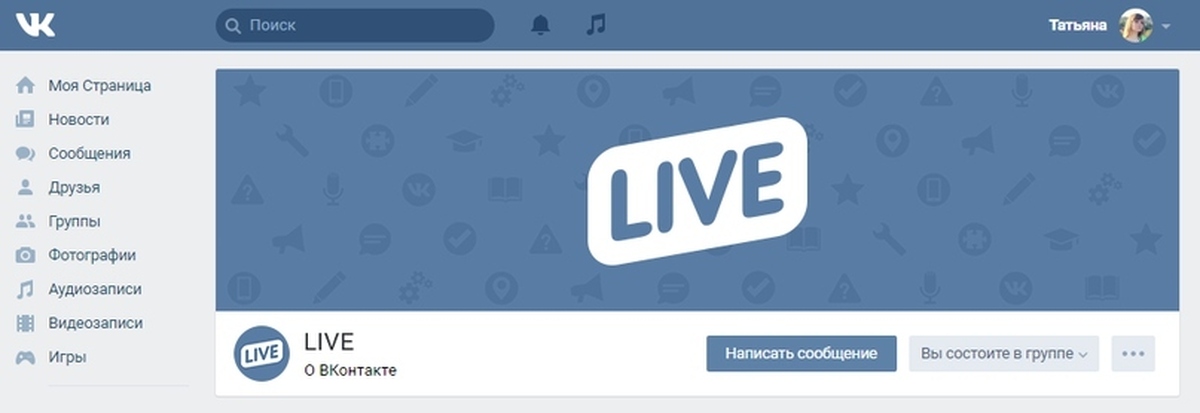 Cogn. Эмот. 30 , 939–952 (2016).
Cogn. Эмот. 30 , 939–952 (2016).
PubMed Статья PubMed Central Google Scholar
Гуаданьо, Р., Бласкович, Дж., Бейленсон, Дж. И Макколл, К. Виртуальные люди и убеждение: эффекты агентности и поведенческого реализма. Media Psychol. 10 , 1–22 (2007).
Google Scholar
фон дер Пюттен, А., Кремер, Н., Гратч, Дж. И Канг, С. «Неважно, кто вы!» Объяснение социальных эффектов агентов и аватаров. Comput. Гм. Behav. 26 , 1641–1650 (2010).
Артикул Google Scholar
Рот, Д., Кляйнбек, К., Фейгл, Т., Мучлер, К. и Латошик, М. Э. Помимо репликации: усиление социального поведения в многопользовательской виртуальной реальности. В материалах Proceedings of the 2018 IEEE Conference on Virtual Reality and 3D User Interfaces 215–222 (2018).
Рот, Д., Куллманн, П., Бенте, Г., Галл, Д. и Латошик, М. Е. Эффекты гибридного и синтетического социального взгляда во взаимодействиях, опосредованных аватаром.В: Proceedings of the 2018 IEEE International Symposium on Mixed and Augmented Reality Adjunct 103–108 (2018).
Рот, Д., Лугрин, Дж. Л., Галахов, Д., Хофманн, А., Бенте, Г., Латошик, М. Э., Фурманн, А. Реализм аватаров и качество социального взаимодействия в виртуальной реальности. В: Proceedings of the 2016 IEEE Conference on Virtual Reality and 3D User Interfaces 277–278 (2016).
Герреро Л. Рейтинги невербальной вовлеченности и непосредственности наблюдателем.В «Справочник невербальных мер: выходя за рамки слов» 221–235 (ред. Манусов В.) (Лоуренс ЭрлБаум, Махвах, 2005).
Google Scholar
Келлерман, Дж., Льюис, Дж. И Лэрд, Дж. Взгляд и любовь: влияние взаимного взгляда на чувства романтической любви. J. Res. Чел. 23 , 145–161 (1989).
J. Res. Чел. 23 , 145–161 (1989).
Артикул Google Scholar
Канг, С. Х. и Гратч, Дж. Изучение социальной реакции пользователей на поведение интервьюеров, проводящих компьютерное консультирование. Comput. Гм. Behav. 34 , 120–130 (2014).
Артикул Google Scholar
Канг, С. Х. и Ватт, Дж. Х. Влияние реализма и анонимности аватара на эффективное общение через мобильные устройства. Comput. Гм. Behav. 29 , 1169–1181 (2013).
Артикул Google Scholar
О, С. Ю., Бейленсон, Дж., Кремер, Н. и Ли, Б. Пусть аватар скрасит вашу улыбку: эффекты улучшения мимики в виртуальной среде. PLoS ONE 11 , e0161794. https://doi.org/10.1371/journal.pone.0161794 (2016).
CAS Статья PubMed PubMed Central Google Scholar
Эррера, Ф., О, С. Ю. и Бейленсон, Дж. Н. Влияние поведенческого реализма на социальные взаимодействия в совместных виртуальных средах. ПРИСУТСТВИЕ Виртуального дополнения. Настоящий. 27 , 163–182 (2020).
Артикул Google Scholar
Вальтер, Дж. Межличностные эффекты в компьютерном взаимодействии: реляционная перспектива. Commun. Res. 19 , 52–90 (1992).
Артикул Google Scholar
Амбади, Н. и Розенталь, Р. Полминуты: прогнозирование оценок учителя на основе тонких срезов невербального поведения и физической привлекательности. J. Pers. Soc. Psychol. 64 , 431–441 (1993).
Артикул Google Scholar
Бабад, Э. Угадайте различное отношение учителей к людям с высокими и низкими успеваемостями на основе тонких кусочков их поведения при чтении лекций. J. Невербальное поведение. 29 , 125–134 (2005).
J. Невербальное поведение. 29 , 125–134 (2005).
Артикул Google Scholar
Фельдман Р.Невербальное раскрытие учительского обмана и межличностного аффекта. J. Educ. Psychol. 68 , 807–816 (1976).
Артикул Google Scholar
Жак, Н., Макдафф, Д., Ким, Ю. Л. и Пикард, Р. Понимание и прогнозирование связи в разговоре с использованием тонких срезов мимики и языка тела. В: Труды Международной конференции по интеллектуальным виртуальным агентам 64–74 (Springer, 2016).
Бабад, Э., Берньери, Ф. и Розенталь, Р. Когда меньше информации более информативно: диагностика ожиданий учителя на основе кратких примеров поведения. руб. J. Educ. Psychol. 59 , 281–295 (1989).
Артикул Google Scholar
Реннунг, М. и Гериц, А.С. Просоциальные последствия межличностной синхронизации. Z. Psychol. 224 , 168–189 (2016).
PubMed PubMed Central Google Scholar
Ramseyer, F. & Tschacher, W. Невербальная синхронность в психотерапии: скоординированные движения тела отражают качество отношений и результат. J. Consult. Clin. Psychol. 79 , 284–295 (2011).
PubMed Статья PubMed Central Google Scholar
Hove, M. & Risen, J.Все дело в сроках: межличностная синхронность увеличивает аффилированность. Soc. Cognit. 27 , 949–960 (2009).
Артикул Google Scholar
Тарр, Б., Слейтер, М. и Коэн, Э. Синхронность и социальная связь в иммерсивной виртуальной реальности. Sci. Реп. 8 , 3693. https://doi.org/10.1038/s41598-018-21765-4 (2018).
ADS CAS Статья PubMed PubMed Central Google Scholar
Вон, А., Байленсон, Дж., Стататос, С. и Дай, В. Автоматически обнаруживаемое невербальное поведение предсказывает креативность в сотрудничающих диадах. J. Невербальное поведение. 38 , 389–408 (2014).
Артикул Google Scholar
Шмидт Р., Морр С., Фицпатрик П. и Ричардсон М. Измерение динамики синхронности взаимодействия. J. Невербальное поведение. 36 , 263–279 (2012).
Артикул Google Scholar
Якобони М. Имитация, эмпатия и зеркальные нейроны. Annu. Rev. Psychol. 60 , 653–670 (2009).
PubMed Статья Google Scholar
Капелла, Дж. Н. Об определении разговорной координации и раппорта. Psychol. Inq. 1 , 303–305 (1990).
Артикул Google Scholar
Мортон, А. Структуры разума: ограничения здравого смысла представления о психике (Oxford University Press, Oxford, 1980).
Google Scholar
Fitzpatrick, P. et al. Взаимосвязь между теорией разума, распознаванием эмоций и социальной синхронностью у подростков с аутизмом и без него. Фронт. Psychol. 9 , 1337. https://doi.org/10.3389/fpsyg.2018.01337 (2018).
Артикул PubMed PubMed Central Google Scholar
Ламсден Дж., Майлз Л. и Макрэй К. Восприятие синхронности: разные удары для разных людей ?. Восприятие 41 , 1529–1531 (2012).
PubMed Статья Google Scholar
Ramseyer, F. & Tschacher, W.![]() Невербальная синхронность движений головы и тела в психотерапии: разные сигналы по-разному связаны с результатом. Фронт. Psychol. 5 , 979.https://doi.org/10.3389/fpsyg.2014.00979 (2014).
Невербальная синхронность движений головы и тела в психотерапии: разные сигналы по-разному связаны с результатом. Фронт. Psychol. 5 , 979.https://doi.org/10.3389/fpsyg.2014.00979 (2014).
Артикул PubMed PubMed Central Google Scholar
Бейленсон, Дж. Защита невербальных данных, отслеживаемых в виртуальной реальности. JAMA Pediatrics 172 , 905–906 (2018).
PubMed Статья PubMed Central Google Scholar
Вон, А., Байленсон, Дж. И Янссен, Дж.Автоматическое определение невербального поведения предсказывает обучение в диадических взаимодействиях. IEEE Trans. Оказывать воздействие. Comput. 5 , 112–125 (2014).
Артикул Google Scholar
Ван, К., Курилло, Г., Офли, Ф. и Байчи, Р. Оценка точности отслеживания позы в первом и втором поколениях Microsoft Kinect. В: Труды Международной конференции по информатике здравоохранения 2015 г. 380–389 (2015).
Ceseracciu, E., Sawacha, Z. & Cobelli, C. Сравнение безмаркерных и основанных на маркерах технологий захвата движения посредством одновременного сбора данных во время ходьбы: доказательство концепции. PLoS ONE 9 , e87640. https://doi.org/10.1371/journal.pone.0087640 (2014).
ADS CAS Статья PubMed PubMed Central Google Scholar
Сюй, X., МакГорри, Р., Чжоу, Л., Лин, Дж. И Чанг, К. Точность Microsoft Kinect ™ для измерения параметров походки во время ходьбы по беговой дорожке. Походка 42 , 145–151 (2015).
PubMed Статья Google Scholar
Apple. О передовой технологии Face ID. https://support.apple.com/en-us/HT208108 (2019).
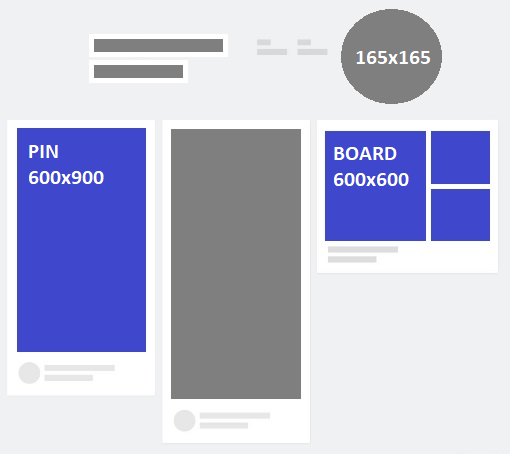
Lacher, L. & Biehl, C. Использование разногласий для понимания и управления совместной и командной работой.В: Proceedings of the 49th ACM Technical Symposium on Computer Science Education 1107–1107 (2018).
Гольдберг Л. Структура фенотипических черт личности. Am. Psychol. 48 , 26–34 (1993).
CAS PubMed Статья Google Scholar
Хэнкок, Дж. И Данэм, П. Формирование впечатления в компьютерной коммуникации. Повторный визит: анализ широты и интенсивности впечатлений. Commun. Res. 28 , 325–347 (2001).
Артикул Google Scholar
Ханикатт, Дж., Кнапп, М. и Пауэрс, У. О знании других и предсказании того, что они говорят. West. J. Speech Commun. 47 , 157–174 (1983).
Артикул Google Scholar
Дэвис М. и Гарднер Д. Частотный словарь современного американского английского языка (Routledge, Abingdon, 2010).
Google Scholar
Маккроски, Дж. И Маккейн, Т. Измерение межличностного влечения. Speech Monogr. 41 , 261–266 (1974).
Артикул Google Scholar
Дэвис Д. и Перковиц В. Последствия отзывчивости в диадическом взаимодействии: влияние вероятности ответа и пропорции ответов, связанных с содержанием, на межличностное влечение. J. Pers. Soc. Psychol. 37 , 534–550 (1979).
Артикул Google Scholar
Burgoon, M. Количество противоречивой информации в групповом обсуждении и терпимость к двусмысленности как предикторам привлекательности задачи. Speech Monogr. 38 , 121–124 (1971).
Артикул Google Scholar

Франклин, С., Гибсон, Д., Робертсон, П., Полманн, Дж. И Фралиш, Дж. Параллельный анализ: метод определения важных основных компонентов. J. Veg. Sci. 6 , 99–106 (1995).
Артикул Google Scholar
Пеннебейкер, Дж. У., Бойд, Р. Л., Джордан, К. и Блэкберн, К. Развитие и психометрические свойства LIWC2015 (Техасский университет в Остине, 2015).
Тома, С.И Хэнкок, Дж. Что скрывается: лингвистические следы обмана в профилях онлайн-знакомств. J. Commun. 62 , 78–97 (2012).
Артикул Google Scholar
Пеннебейкер, Дж. И Грейбил, А. Модели использования естественного языка: раскрытие информации, личность и социальная интеграция. Curr. Реж. Psychol. Sci. 10 , 90–93 (2001).
Артикул Google Scholar
Woo, C. et al. Отдельные нейронные репрезентации физической боли и социального отторжения. Nat. Commun. 5 , 5380. https://doi.org/10.1038/ncomms6380 (2014).
ADS Статья PubMed PubMed Central Google Scholar
Пеннебейкер, Дж., Мэйн, Т. и Фрэнсис, М. Лингвистические предикторы адаптивной утраты. J. Pers. Soc. Psychol. 72 , 863–871 (1997).
CAS PubMed Статья PubMed Central Google Scholar
Джон О. П. и Шривастава С. Таксономия черт Большой пятерки: история, измерения и теоретические перспективы. В Справочнике по личности : теория и исследования 102–138 (ред. Первин, Л. и Джон, О. П.) (Гилфорд Пресс, Нью-Йорк, 1999).
Google Scholar
Ланг, Ф., Джон, Д., Людтке, О., Шупп, Дж. И Вагнер, Г. Краткая оценка Большой пятерки: надежность всех методов опроса, кроме телефонного интервью. Behav. Res. Методы 43 , 548–567 (2011).
Behav. Res. Методы 43 , 548–567 (2011).
PubMed PubMed Central Статья Google Scholar
Letzring, T., Wells, S. & Funder, D. Количество и качество информации влияют на реалистичную точность суждения о личности. J. Pers. Soc.Psychol. 91 , 111–123 (2006).
PubMed Статья PubMed Central Google Scholar
Колар Д., Фундер Д. и Колвин К. Сравнение точности личностных суждений самим собой и знающими другими. J. Pers. 64 , 311–337 (1996).
CAS PubMed Статья Google Scholar
Biocca, F., Хармс, К. и Грегг, Дж. Измерение сетевого присутствия в сознании: пилотный тест факторной структуры и одновременной валидности.
Хармс, К. и Биокка Ф. Внутренняя согласованность и надежность показателя социального присутствия объединенного в сеть разума. В: Proceedings of the 7th Annual International Workshop on Presence 246–251 (2004).
Эльгенды, М., Пикон, Ф., Магненат-Тальманн, Н. и Эбботт, Д. Оценка скорости движения руки с помощью камеры Kinect: предварительное исследование на здоровых людях. Biomed. Англ. Онлайн 13 , 88 (2014).
PubMed PubMed Central Статья Google Scholar
Мерфи К. Машинное обучение: вероятностная перспектива (MIT Press, Кембридж, 2012).
Google Scholar
Vahid, A., Mückschel, M., Neuhaus, A., Stock, A. & Beste, C. Машинное обучение предоставляет новые нейрофизиологические функции, которые позволяют прогнозировать производительность для подавления автоматических реакций. Sci. Реп. 8 , 16235. https://doi.org/10.1038/s41598-018-34727-7 (2018).
ADS CAS Статья PubMed PubMed Central Google Scholar
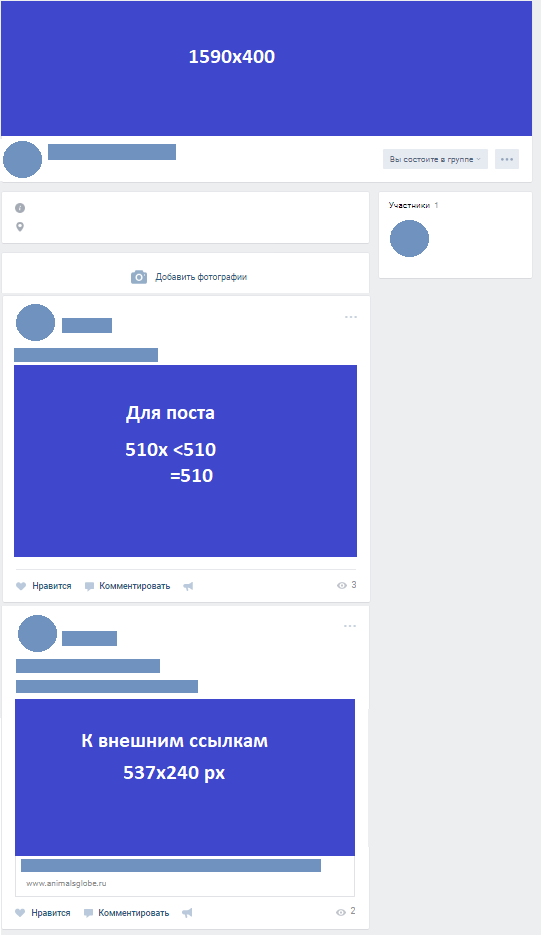
Холл, М. Выбор функций на основе корреляции для машинного обучения (Университет Вайкато, 1999).
Гайон И., Уэстон Дж., Барнхилл С. и Вапник В. Выбор генов для классификации рака с использованием машин опорных векторов. Мах. Учиться. 46 , 389–422 (2002).
MATH Статья Google Scholar
Батлер, Э., Ли, Т. и Гросс, Дж. Регулирование эмоций и культура: зависят ли социальные последствия подавления эмоций от культуры ?. Эмоция 7 , 30–48 (2007).
PubMed Статья Google Scholar
МакМахон, Дж., Пуже, Э. и Торту, С. Руководство по многоуровневому моделированию двоичных данных с двоичными результатами с использованием SAS PROC NLMIXED. Comput. Стат. Data Anal. 50 , 3663–3680 (2006).
MathSciNet PubMed PubMed Central МАТЕМАТИКА Статья Google Scholar
Кенни, Д.И Джадд, С. Последствия нарушения предположения о независимости при дисперсионном анализе. Psychol. Бык. 99 , 422–431 (1986).
Артикул Google Scholar
Вальтер, Дж. И Базарова, Н. Неправильная атрибуция в виртуальных группах: влияние распределения членов на корыстную предвзятость и обвинение партнера. Hum. Commun. Res. 33 , 1–26 (2007).
Google Scholar
Таялан, X., Шанти, А. и Париди, Т. Гендерные различия в социальном присутствии, возникающие в процессе электронного обучения. Процедуры Soc. Behav. Sci. 67 , 580–589 (2012).
Артикул Google Scholar
Бейленсон, Дж., Йи, Н., Мергет, Д. и Шредер, Р. Влияние поведенческого реализма и реализма форм лиц аватара в реальном времени на вербальное раскрытие, невербальное раскрытие, распознавание эмоций и соприсутствие в диадическом взаимодействии.![]() Присутствие Teleoper. Виртуальная среда. 15 , 359–372 (2006).
Присутствие Teleoper. Виртуальная среда. 15 , 359–372 (2006).
Артикул Google Scholar
Шмидт, Р. К. и Ричардсон, М. Дж. Динамика межличностной координации. Координация в : нейронная, поведенческая и социальная динамика 281–308 (ред. Фукс, А. и Джирса, В. К.) (Springer, Berlin, 2008).
Google Scholar
Дафт Р. и Ленгель Р. Требования к организационной информации, информационное наполнение и структурный дизайн. Manag. Sci. 32 , 554–571 (1986).
Артикул Google Scholar
Шорт, Дж., Уильямс, Э. и Кристи, Б. Социальная психология телекоммуникаций (Wiley, Hoboken, 1976).
Google Scholar
Холлер, Дж.И Уилкин, К. Общение на общей основе: как взаимно разделяемые знания влияют на речь и жесты в повествовательной задаче. Lang. Cogn. Процесс. 24 , 267–289 (2009).
Артикул Google Scholar
Хостеттер, А. Когда передаются жесты? Метаанализ. Psychol. Бык. 137 , 297–315 (2011).
PubMed Статья PubMed Central Google Scholar
Грэх, Дж. Э. и Берньери, Ф. Дж. Важность невербальных сигналов при оценке взаимопонимания. J. Невербальное поведение. 23 , 253–269 (1999).
Артикул Google Scholar
Бенте, Г., Эшенбург, Ф. и Элкер, Л. Влияние смоделированного взгляда на социальное присутствие, восприятие человека и атрибуцию личности в общении, опосредованном аватаром. В: Proceedings of the 10th Annual International Workshop on Presence (2007).
Garau, M. et al. Влияние реализма аватара и контроля взгляда на воспринимаемое качество общения в общей иммерсивной виртуальной среде. В: Труды конференции SIGCHI по человеческому фактору в вычислительных системах 529–536 (2020).
В: Труды конференции SIGCHI по человеческому фактору в вычислительных системах 529–536 (2020).
Пенья, Дж. И Хэнкок, Дж. Анализ социально-эмоциональной и целевой коммуникации в сетевых многопользовательских видеоиграх. Commun. Res. 33 , 92–109 (2006).
Артикул Google Scholar
Вальтер, Дж. Б., Андерсон, Дж. Ф. и Парк, Д. В. Межличностные эффекты в компьютерном взаимодействии: метаанализ социальной и антисоциальной коммуникации. Commun. Res. 21 , 460–487 (1994).
Артикул Google Scholar
Ривз, Б., Йейкелис, Л. и Каммингс, Дж. Дж. Использование медиа в психологии СМИ. Media Psychol. 19 , 49–71 (2016).
Артикул Google Scholar
Waltemate, T., Hülsmann, F., Pfeiffer, T., Kopp, S., & Botsch, M. Реализация среды виртуальной реальности с малой задержкой для моторного обучения. В Труды 21-го Симпозиума ACM по Программное обеспечение и технологии виртуальной реальности 139–147 (2015).
Стандарт IEEE для протокола точной синхронизации часов для сетевых систем измерения и управления. В IEEE Std 1588-2008 (пересмотр IEEE Std 1588-2002) 1–300 (2008).
Jansen, J., & Bulterman, D. C. Измерения задержки видео, ориентированные на пользователя. В Proceedings of the 23rd ACM Workshop on Network and Operating Systems Support for Digital Audio and Видео 37-42 (2013).
Tam, J., Carter, E., Kiesler, S., & Hodgins, J. Видео увеличивает восприятие естественности во время удаленного взаимодействия с задержкой. В CHI’12 Extended Abstracts on Human Factors in Вычислительные системы 2045–2050 (2012).
Самостерилизующийся респиратор VK RespiPro | РЕСПИЛОН
Подробное описание продукта
Респиратор самостерилизующийся VK RespiPro Благодаря своим уникальным характеристикам, таким как эффективность фильтрации и последующее устранение вирусов, легкость и воздухопроницаемость, VK RespiPro обеспечивает долгосрочную и непрерывную защиту для каждого пользователя. Подарите своему иммунитету безотказный и надежный брандмауэр!
Подарите своему иммунитету безотказный и надежный брандмауэр!
Этот респиратор сертифицирован в соответствии с европейским стандартом RFU 02.075, версия 2. В соответствии с требованиями Всемирной организации здравоохранения для этой конкретной цели его номинальный коэффициент защиты идентичен номинальному коэффициенту защиты FFP2 , определенному в EN 149: 2001 + A1: 2009 .
- Его мембрана из нановолокна улавливает 99,7-99,9% вирусов.
- Ускоренная медь во внутреннем и внешнем слое респиратора эффективно убивает вирусы из окружающей среды и от самого пользователя.
- Благодаря технологии самостерилизации не требуется никакого обслуживания, такого как мытье или дезинфекция.
- Устраняет риски перекрестного заражения (заражение респиратора или заражение вирусом при прикосновении к респиратору или манипулировании им).
- Можно использовать респиратор повторно до 1 недели (точнее 30 часов), если он все еще идеально сидит и не имеет следов износа.
- Анатомическая форма и зажим для носа обеспечивают идеальную посадку, так что воздух не проникает внутрь респиратора.
- Очень легкий респиратор. Его вес для размера M составляет всего 3,2 г, а для размера L — 3,7 г.
- Комфортный респиратор. В респираторе легко дышать и разговаривать.
- Особый медный цвет.
- Респиратор VK RespiPro — это экологически чистый и экономичный выбор. Час адекватной защиты менее чем за 0,29 доллара США / 0,34 евро.
- Респиратор удерживается на своем месте двумя ушными петлями. Для наилучшего прилегания их можно соединить вместе на затылке с помощью пластиковой пряжки, которая идет в комплекте с изделием — нежное решение для длительного ношения.
- Респиратор VK RespiPro сертифицирован в соответствии со стандартом ЕС RFU 02.075, версия 2.
- Изготовлено в Брно, Чешская Республика.

Как работает VK RespiPro?
Респиратор VK RespiPro работает по принципу двойного барьера. Его надежный защитный фильтр состоит из нановолокон (в тысячу раз тоньше человеческого волоса), которые блокируют до 99.9% вирусов. Затем внутренний и внешний слой с ускоренной медью дезактивируют вирусы, перехваченные мембраной, независимо от того, исходят ли они из окружения пользователя или от него / нее , , если он или она инфицированы. Таким образом респиратор выполняет самостерилизацию.
Респиратор из нановолокна работает по механическому принципу улавливания частиц. В отличие от обычного респиратора, который работает на электростатическом принципе, эффективность фильтрации респиратора из нановолокна не снижается из-за повышенной влажности дыхания человека.
Как долго я могу использовать один нано-респиратор VK RespiPro?Благодаря функции самостерилизации респиратор VK RespiPro можно снимать и надевать повторно по мере необходимости. Дополнительного ухода не требуется. Рекомендуемое суммарное время для повторного ношения одного респиратора составляет около 30 часов. Но это во многом зависит от того, идеально ли подходит респиратор и нет ли на нем следов износа.
Как правильно выбрать размер? 1.Измерьте (в см) расстояние, указанное на картинке.
2. Сравните измеренное расстояние с таблицей размеров.
Внимание: этот продукт не подходит для детей младше 2,5 лет. В противном случае требуется родительский надзор.
создание аватара для группы Вконтакте
Инструкция
Откройте Adobe Photoshop и создайте новый документ. Сразу установите желаемую ширину 200 пикселей и высоту 500 пикселей.Установите разрешение побольше, но битность цветового режима не так важна, можно оставить по умолчанию 8 бит.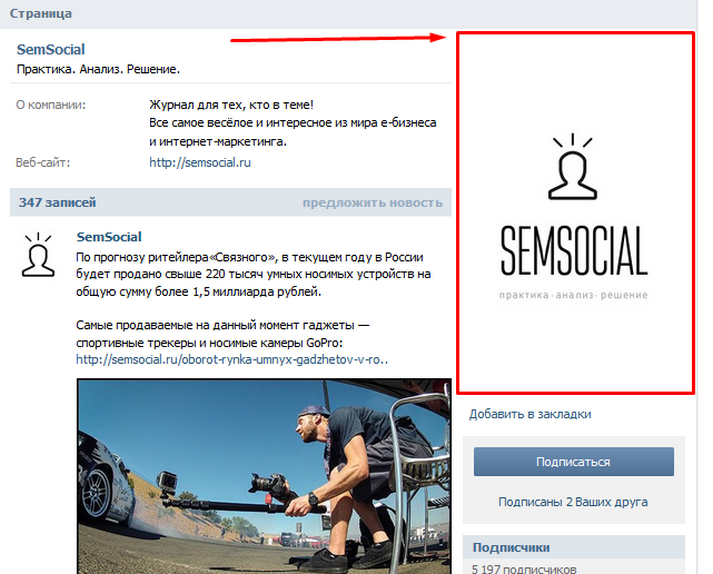
Начнем с фона. Вы можете просто залить его цветом с помощью инструмента «Заливка» на панели слева или с помощью градиента. В данном случае в качестве основного фона использовалась картинка. Чтобы оно не искажалось при надписи, зажмите Ctrl и перетащите угол, увеличивая или уменьшая изображение до нужного размера.
Вставьте фотографию, которая лучше всего отражает вашу сущность или то, кем вы хотите предстать перед посетителями своей страницы.Все-таки именно по аватару рассудят в первую очередь. Если вы не хотите размещать фото, вы можете написать свой псевдоним в фоновом режиме. В этом случае стоит поиграть с текстом — использовать дополнительные шрифты, изменить прозрачность и степень заливки, свойства самого слоя. При этом использовались эффекты тени и внутреннего свечения, а в наложении слоя было выбрано затемнение.
Добавляйте художественные эффекты с помощью кистей. Вы можете использовать стандартные или найти наборы на специализированных сайтах.Перед использованием кисти создайте новый слой, нажав Shift + Ctrl + N.
Создайте еще один слой, чтобы добавить рамку. Затем выберите инструмент «Прямоугольное выделение» и с его помощью выделите не всю картинку, а отступив от краев на пару миллиметров. Нажмите Shift + Ctrl + I, выделение инвертируется. Залейте его белым и в режиме наложения установите «Мягкий свет».
Если вы хотите получить качественное изображение, работайте в профессиональном графическом редакторе.Если вы не знаете, как им пользоваться, то откройте фото или изображение в Paint и вырежьте его примерно так, чтобы изображение поместилось в нужный кадр. Неудобство встроенного редактора в том, что вы не можете точно установить требуемые размеры.
Удлинение фото — простая процедура, но требует определенных навыков. В частности, чтобы сделать это в Adobe Photoshop, стоит знать о существовании команды Free Transform.
Вам понадобится
- — Русифицированная версия Adobe Photoshop CS5
Инструкция
Запустите редактор Adobe Photoshop CS5 и добавьте необходимую фотографию : Щелкните пункт меню «Файл»> «Открыть» (или нажмите горячие клавиши Ctrl + O), выберите файл и нажмите «Открыть». Обозначьте этот документ устно как D1.
Обозначьте этот документ устно как D1.
Щелкните пункт меню «Изображение»> «Размер изображения». В открывшемся окне будут поля «Ширина» и «Высота», запомните эти значения — это размеры изображения, которое вы добавили в Photoshop.
Чтобы открыть окно создания нового документа, нажмите пункт меню «Файл»> «Создать» (или с помощью горячих клавиш Ctrl + N). Оставьте высоту такой же, как на фото, размеры которой вы определили на втором шаге этой инструкции, а ширину сделайте примерно в полтора раза больше.Щелкните «ОК». Обозначьте этот документ устно как D2.
Выберите инструмент «Перемещение» (горячая клавиша V), перетащите изображение с D1 на D2 и выровняйте его по левому краю.
Вызов команды свободного преобразования. Это можно сделать двумя способами. Сначала щелкните пункт меню Edit> Free Transform. Во-вторых, нажмите горячие клавиши Ctrl + T. По бокам и в углах слоя появляются прозрачные квадратные маркеры. Наведите указатель мыши на маркер в правой части изображения. Курсор превратится в общую стрелку. Удерживая левую кнопку, перетащите мышь вправо до самого края, тем самым растягивая изображение.Нажмите Enter, чтобы зафиксировать результат.
Чтобы сохранить результат, нажмите пункт меню File> Save As (или воспользуйтесь сочетанием клавиш Ctrl + Shift + S), выберите путь к будущему файлу, введите его имя, введите Jpeg в поле File Type и нажмите Save. .
Чтобы отменить предыдущее действие, используйте сочетание клавиш Ctrl + Z. Чтобы отменить более одного действия, используйте окно «История» (пункт меню «Окно»> «История»).
Похожие видео
Сегодня сложно найти студента, не зарегистрированного в крупнейшей социальной сети ВКонтакте.Не говоря уже о развлекательной составляющей этого ресурса, он часто бывает полезен для общения с друзьями и знакомыми в университете, общения с ними и решения совместных вопросов. Как указать «ВКонтакте», в каком вузе вы учитесь, поговорим дальше.
После того, как вы создали и наполнили информацией свою группу Вконтакте, нужно ее правильно оформить. Под дизайном подразумевается создание логотипа (аватара), а при необходимости и создание меню.
Под дизайном подразумевается создание логотипа (аватара), а при необходимости и создание меню.
Какие элементы должен содержать аватар группы Вконтакте?
Прежде всего, на аватаре нужно разместить логотип вашей компании. Также желательно кратко описать сферу вашего бизнеса и услуги, которые вы предоставляете, поскольку пространство, отведенное под логотип, очень ограничено. Кстати, максимальный размер аватара группы Вконтакте сейчас составляет 200 пикселей в ширину и до 500 пикселей в высоту. Раньше можно было загружать аватар высотой до 700 пикселей.
Если вы хотите, чтобы сообщество Вконтакте приводило к вам клиентов, необходимо прописать в аватарке группы основной способ общения с вашей компанией, как правило, это телефон.
Все эти элементы должны быть аккуратно размещены в определенной композиции, в центре которой должен быть привлекательный рисунок или коллаж. Картинка должна прямо или косвенно отражать суть вашего бизнеса.
Вот, например, логотип, который я создал для сообщества, продающего обогреватели Thermia.
Позаботьтесь также о том, чтобы из вашего логотипа можно было создать привлекательный и читаемый эскиз, который будет отображаться рядом с записями, оставленными от имени группы. Очень часто на аватаре также размещаются призывы к действию.Еще чаще аватар делается частью общей картины вместе с меню группы, но этому я посвящу отдельный пост.
Если у вас минимальные навыки владения фотошопом, вы можете попробовать создать логотип для своего сообщества Вконтакте самостоятельно, т.е. бесплатно. Вы можете, кстати, попробовать поискать в этом сообществе аватарки для группы Вконтакте в формате psd.
Если вы чувствуете, что по той или иной причине не можете самостоятельно обработать логотип сообщества, вы можете обратиться к дизайнеру, которого вы можете попытаться найти с помощью знакомых или на любой бирже фрилансеров.Думаю, что при желании можно найти дизайнера, который согласится создать аватарку группы Вконтакте по цене 1000-1500 рублей.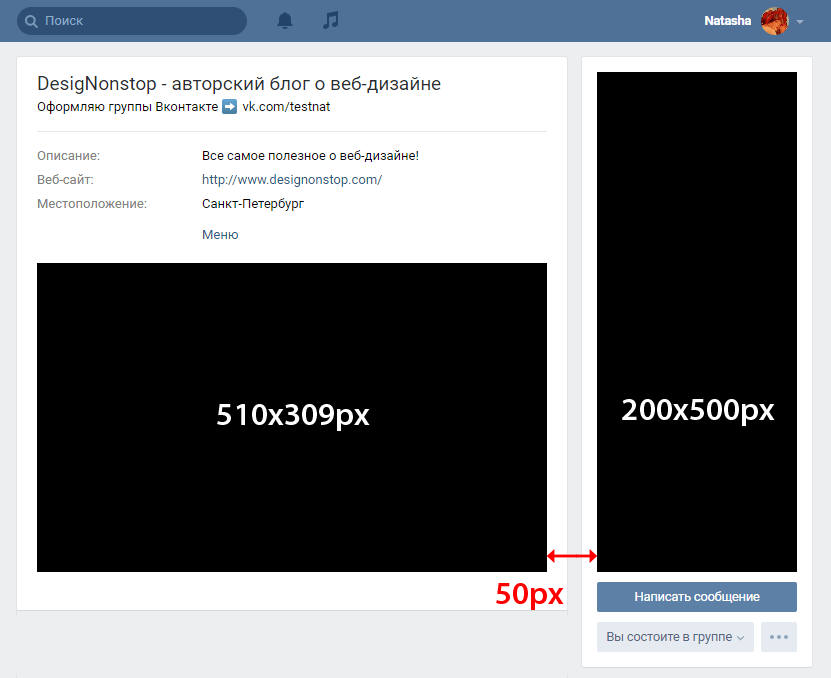
После того, как вы создадите аватар, вам просто нужно опубликовать его в своем сообществе.
На всякий случай решил вкратце рассказать о том, как загрузить логотип в группу Вконтакте.
Если вы не загрузили аватар в свою группу, то у вас будет значок камеры со ссылкой «Загрузить фото» справа на странице сообщества. Если у вас уже был загружен какой-то аватар, то нужно навести на него мышку, после чего появится ссылка «Загрузить новую фотографию».
Далее вам будет предложено загрузить логотип с вашего компьютера. После загрузки вы увидите окно с вашим логотипом группы и выделенной областью. Обратите внимание, что выбранная область не всегда может быть расположена правильно, поэтому вам может потребоваться немного потянуть за углы или переместить саму область, чтобы ваш логотип выглядел правильно.
То же самое относится и к эскизу, который вам будет предложено отредактировать на следующем шаге. Как я уже писал ранее, при создании логотипа желательно заранее позаботиться о том, чтобы миниатюра была привлекательной и читаемой.
Что ж, теперь я надеюсь, что у вас не возникнет проблем с созданием логотипа для вашей бизнес-страницы Вконтакте. В одной из следующих статей я расскажу о том, как создать меню для группы Вконтакте. Если вас интересует тема использования социальной сети Вконтакте для бизнеса, подписывайтесь на обновления блога в форме ниже.
Красивая аватарка группы значительно повысит интерес посетителей и подписчиков.
Но по-настоящему шикарные аватарки делают только профессионалы Photoshop. И часто популярные публичные книги заказывают оформление публичных.
Но для того, чтобы красиво оформить группу, достаточно знать несколько простых методов и одну услугу.
Наша методика позволяет за 10 минут создать красивую аватарку для группы бесплатно и без использования посторонних программ.
1. Найдите и сохраните на компьютер изображение, которое нам подходит для аватара.
2. Открыть стандартной программой. Paint (этот редактор установлен на всех компьютерах, путь: start / all programs / standard / paint).
3. В меню «Фигуры» выделите овал и обведите кружком часть изображения. Эта часть будет аватаром:
- Видите, что круг был даже (на картинке 280×280). Ниже вы можете увидеть параметры круга;
4. Теперь очистите все вокруг круга (можно ластиком):
Круглый аватар готов.Вы можете скачать его прямо сейчас в группе.
Но, если хотите добавить под (вверху) аватар надпись то продолжайте работу.
5. Все углы и поля, чтобы оставалось место только для аватарок и надписей:
6. Чтобы добавить красивую надпись под аватаркой, перейдите по ссылке http://www13.flamingtext.ru/All- Логотипы и выбираем понравившийся логотип:
7. Делаем логотип, нажимаем Create Logo — «Личное использование» — «Скачать»:
Из понравившейся фотографии сначала нужно уменьшить ее размер.Это можно сделать несколькими способами.
Во-первых, вы можете использовать любую графическую программу, начиная от стандартных приложений операционной системы Windows до таких «тяжеловесов» дизайна, как Adobe Photoshop. Для неопытного пользователя проще всего использовать стандартную программу Paint.NET, входящую в базовый пакет Windows.
Чтобы открыть эту программу, пройдите по следующему пути: «СТАРТ» — «Стандарт» — «Paint.NET». В главном меню программы выберите путь «Файл» — «Открыть» и во всплывающем окне выберите нужный файл изображения.После загрузки графического файла вы можете работать с изображением.
Чтобы уменьшить или увеличить изображение, выберите пункт «Изменить размер». В открывшемся окне найдите строку «Размер в пикселях» и под ней два небольших поля для вставки нужных значений. Выберите желаемый размер. По умолчанию для аватаров Это 100×100 пикселей. Нажмите «ОК» и следуйте подсказкам программы, чтобы сохранить измененное изображение.
Если самостоятельная работа с графической программой кажется слишком сложной, вы можете воспользоваться одним из онлайн-сервисов для создания аватарок.Зайдите на сайт http://resize.allavatars.ru/ и нажмите кнопку «Обзор» рядом с пустым полем. Откроется стандартное окно Windows, отображающее каталоги и файлы на вашем компьютере. Выберите нужный файл и нажмите «ОК». В нижнем поле выберите желаемый размер вместо произвольного, нажмите кнопку «Далее» и следуйте подробным системным инструкциям. В результате вы получите готовый аватар нужного вам размера и типа.
Допустим, вы нашли аватар, полностью отражающий суть вашей противоречивой натуры, но столкнулись с небольшим препятствием — он оказался слишком маленьким по размеру.А если искать более крупный вариант желания отсутствует, вы можете решить эту проблему с помощью Adobe Photoshop.
Вам понадобится
Инструкция
Запустите Adobe Photoshop и откройте в нем аватар: нажмите пункт меню «Файл» (File)> «Открыть» (Открыть) или нажмите горячие клавиши Ctrl + O. В следующем окне выберите файл и нажмите OK . Картинка появится в рабочей области программы.
Вызвать окно «Размер изображения» (Image size). Сделать это можно разными способами.Сначала щелкните пункт меню Image (Изображение)> Размер изображения. Во-вторых, нажмите комбинацию клавиш Ctrl + Alt + I. В появившемся меню вас должен заинтересовать раздел «Размеры» (Размеры в пикселях), а конкретно, что в нем находится, то есть элементы «Ширина» и «Высота». На данный момент указывают параметры открытого документа, т.е аватар
Щелкните одно из раскрывающихся меню, расположенных справа от полей «Ширина» и «Высота». С их помощью вы можете изменять единицы измерения — пиксели (пиксели) или проценты (проценты).
Обратите внимание на нижнюю часть окна, там есть как минимум две интересные для вас точки. Первый — «Сохранить пропорции» (Constrain proportions), если рядом стоит галочка, то изображение не потеряет пропорциональности ни при каких обстоятельствах. То, что этот пункт активирован, также будет означать наличие эмблемы в виде квадратных скобок и цепочек справа от полей Ширина и Высота. Второй — «Интерполяция» (пересчет изображения), установите флажок рядом с ним и в раскрывающемся меню ниже выберите «Бикубический, более плавный (лучше всего для увеличения)» (более плавный бикубический (лучше для увеличения)).
То, что этот пункт активирован, также будет означать наличие эмблемы в виде квадратных скобок и цепочек справа от полей Ширина и Высота. Второй — «Интерполяция» (пересчет изображения), установите флажок рядом с ним и в раскрывающемся меню ниже выберите «Бикубический, более плавный (лучше всего для увеличения)» (более плавный бикубический (лучше для увеличения)).
Задайте необходимые значения в полях «Ширина» и «Высота» и нажмите ОК. Изображение увеличится. Для сохранения результата нажмите пункт меню «Файл» (File)> «Сохранить как» (Save as) или нажмите комбинацию клавиш Ctrl + Shift + S. В новом окне укажите путь к увеличенному аватару, его имя, необходимый формат и нажмите «Сохранить».
Маленькие картинки или фото — аватарки — решил загрузить в свой аккаунт в интернете. Это аватар, который представляет нас друг другу в виртуальном мире.Любой контакт с пользователем всемирной паутины становится более живым и наполненным визуальным образом. Однако аватар — это не лицо. Его можно и нужно время от времени менять. В зависимости от сезона, вашего настроения или разных ситуаций вы можете выбрать и поставить новый аватар.
Инструкция
Если вы хотите выбрать аватар из галереи, нажмите кнопку «Показать галерею» в разделе управления аватаром. Перед вами откроется окно с базой бесплатных изображений для аватарок .Выберите из любого понравившегося для вашего профиля.
примечание
Необходимо помнить, что у каждого изображения есть законный владелец. Спросите разрешения использовать чужие фотографии. Или выберите бесплатные аватарки.
Многие пользователи, работающие с фотографиями, сталкиваются с задачей изменить их размер до указанного значения. Есть несколько вариантов, которые помогут решить эту проблему.
Не всегда удается быстро разобраться в настройках вашей страницы в социальной сети.Даю небольшую инструкцию по настройке и смене аватарки в Контакте, а также другие нюансы по основной фотографии.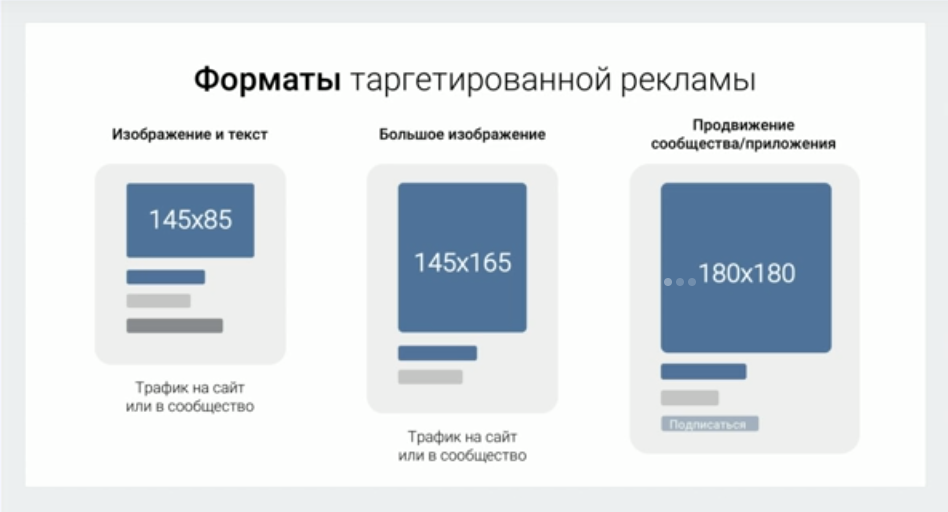
Обновление:
После недавнего изменения дизайна VC миниатюры аватаров стали круглыми.
Как ВКонтакте сменить аватар
- Зайдите на свою страницу, для этого, если вы находитесь в других разделах, нажмите «Моя страница».
- Если у вас нет фото, нажмите на изображение камеры в том месте, где должен быть аватар. А чтобы изменить его, наведите указатель мыши на картинку и нажмите появившуюся ссылку «Загрузить новую фотографию».
- Нажмите «Выбрать файл» и загрузите изображение с компьютера. Откроется окно, в котором нужно определить границы фото с помощью разметки и маркеров; вы можете перевернуть его стрелками, которые находятся в правом нижнем углу, если ориентация неправильная.
- Нажмите «Сохранить и продолжить».
- Выберите тип миниатюры (уменьшенная версия вашей основной фотографии, которая будет отображаться рядом с вашими сообщениями).
- Нажмите «Сохранить изменения».«
Как сделать аватар в Связаться с собой
Есть еще одна интересная особенность:
- После этапа, описанного в пункте 2, вы можете щелкнуть не «Выбрать файл», а выбрать опцию «Сделать снимок».
- Если у вас есть веб-камера, вы можете использовать ее и сфотографировать себя для аватара.
Аватар ВК размер
При загрузке нигде не сказано, какой должен быть максимальный размер аватара для группового и личного.Загружаются даже очень большие изображения, но трудности все равно могут возникнуть — тогда выскочит сообщение о том, что фотография слишком большая и ее нужно уменьшить. Чтобы сохранить общий стиль сайта, все аватарки Вконтакте квадратные, размером 200×200 пикселей на личной странице и максимум 200×500 на странице группы.
Но загружаемые изображения могут быть больше, они автоматически подгоняются под стандарты.
Как убрать аватарку во Вконтакте
- Щелкните крестик в правом верхнем углу основной фотографии.


 Его можно передвигать так, как удобно. Как правило, таким способом выделяют следующие элементы: логотипы, основную информацию, образцы продукции, стрелки с приглашениями в сообщество и прочее.
Его можно передвигать так, как удобно. Как правило, таким способом выделяют следующие элементы: логотипы, основную информацию, образцы продукции, стрелки с приглашениями в сообщество и прочее.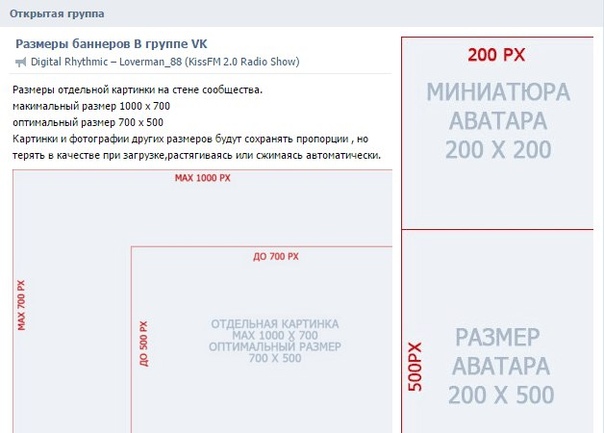
 Таким образом, они выражают черты личности или социальные проблемы, связанные с образом знаменитости. Но это не касается тех, кто выбирает в качестве аватара политика. У таких людей особое чувство юмора. Считается, что они аполитичны.
Таким образом, они выражают черты личности или социальные проблемы, связанные с образом знаменитости. Но это не касается тех, кто выбирает в качестве аватара политика. У таких людей особое чувство юмора. Считается, что они аполитичны. Для дам такая аватарка — признак пошлости.
Для дам такая аватарка — признак пошлости. С их помощью вы сможете выбрать уникальное идеальное изображение профиля для своей страницы в социальной сети.
С их помощью вы сможете выбрать уникальное идеальное изображение профиля для своей страницы в социальной сети.